Page 1
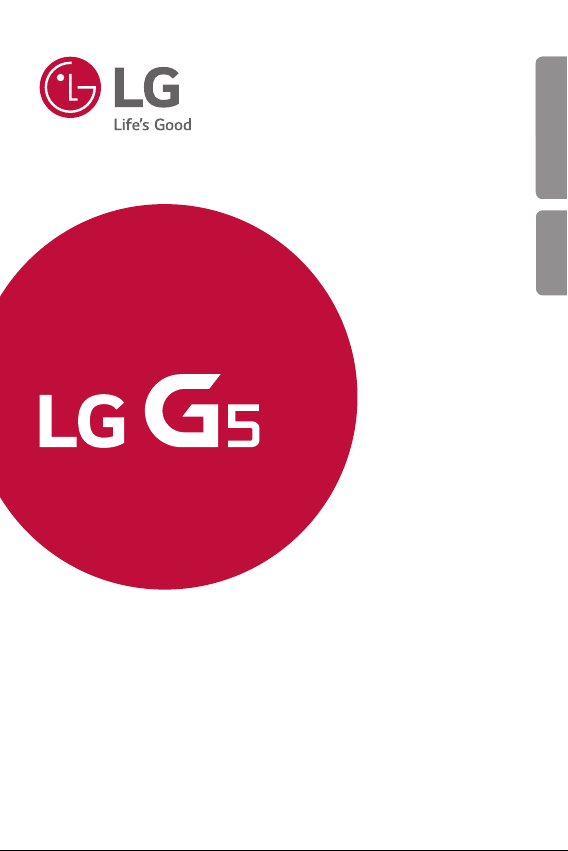
USER GUIDE
LG-H850
WERSJA POLSKA
ENGLISH
MFL69471701 (1.0) www.lg.com
Page 2
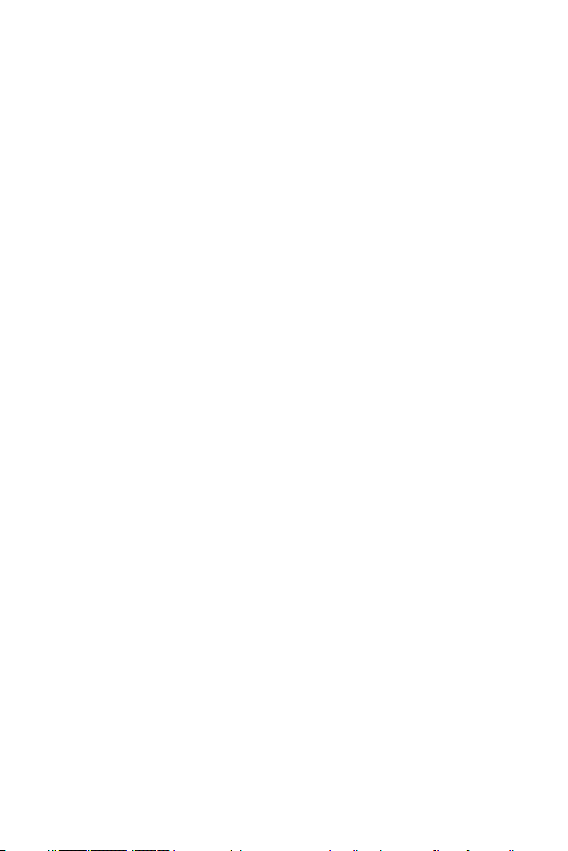
WERSJA POLSKA
Instrukcja obsługi — informacje
Cieszymy się, że wybrali Państwo produkt firmy LG. W celu zapewnienia
bezpieczeństwa i właściwego użytkowania przed przystąpieniem do
korzystania z tego urządzenia po raz pierwszy należy uważnie zapoznać się z
niniejszą instrukcją obsługi.
• Należy zawsze używać oryginalnych akcesoriów firmy LG. Elementy
dostarczone w zestawie są przeznaczone wyłącznie do tego urządzenia i
mogą nie być kompatybilne z innymi urządzeniami.
• Z uwagi na klawiaturę dotykową to urządzenie nie nadaje się dla osób
niedowidzących.
• Opisy są oparte na ustawieniach domyślnych urządzenia.
• Aplikacje zainstalowane domyślnie na urządzeniu mogą być
aktualizowane, a wsparcie dla nich może zostać wycofane bez uprzedniego
powiadomienia. W razie jakichkolwiek pytań dotyczących aplikacji
udostępnianych wraz z urządzeniem należy się skontaktować z centrum
serwisowym firmy LG. W przypadku aplikacji zainstalowanych przez
użytkownika należy skontaktować się z odpowiednim operatorem sieci
komórkowej.
• Modyfikowanie systemu operacyjnego urządzenia lub instalowanie
oprogramowania pochodzącego z nieoficjalnych źródeł może spowodować
uszkodzenie urządzenia i doprowadzić do zniszczenia lub utraty danych.
Takie działania będą stanowiły naruszenie umowy licencyjnej firmy LG i
spowodują unieważnienie gwarancji.
• W zależności od obszaru, operatora sieci, wersji oprogramowania lub
wersji systemu operacyjnego niektóre treści oraz ilustracje mogą się różnić
od posiadanego urządzenia i mogą one ulec zmianie bez uprzedniego
powiadomienia.
• Oprogramowanie, pliki audio, tapety, obrazy oraz inne media dostarczane
wraz z urządzeniem są udostępniane na podstawie licencji na ograniczony
użytek. Ekstrahowanie i użytkowanie tych materiałów w celach
komercyjnych lub innych może stanowić naruszenie praw autorskich.
Użytkownik ponosi pełną odpowiedzialność za użytkowanie mediów w
sposób niezgodny z prawem.
1
Page 3
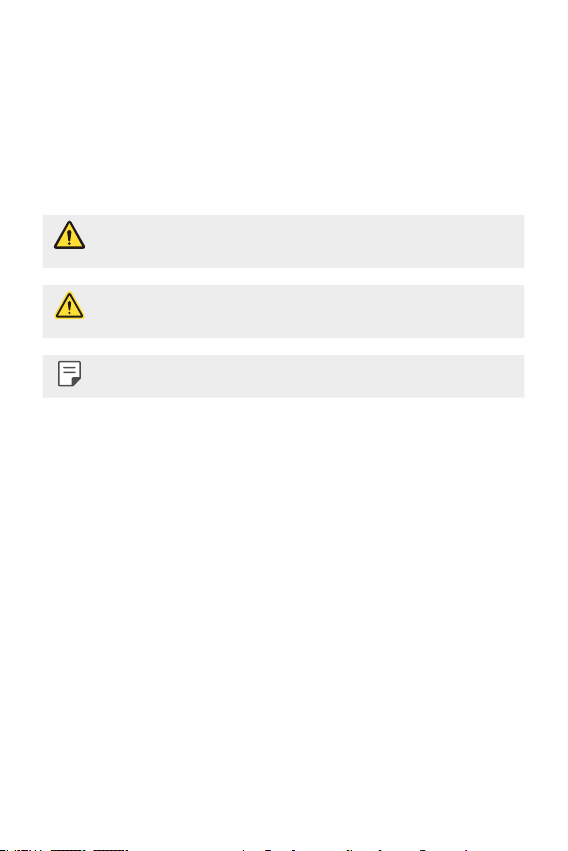
• Z usługami danych, takimi jak obsługa wiadomości czy usługi wysyłania,
pobierania, automatycznej synchronizacji i lokalizacji, mogą wiązać się
dodatkowe opłaty. Aby uniknąć dodatkowych opłat, należy wybrać plan
usług danych dostosowany do własnych potrzeb. W celu uzyskania
dodatkowych informacji należy skontaktować się z operatorem sieci
komórkowej.
Oznaczenia stosowane w instrukcji
OSTRZEŻENIE: sytuacje, które mogłyby doprowadzić do odniesienia obrażeń
ciała użytkownika i osób trzecich.
PRZESTROGA: sytuacje, które mogłyby doprowadzić do odniesienia lekkich
obrażeń ciała lub uszkodzenia urządzenia.
UWAGA: powiadomienia lub dodatkowe informacje.
2Instrukcja obsługi — informacje
Page 4
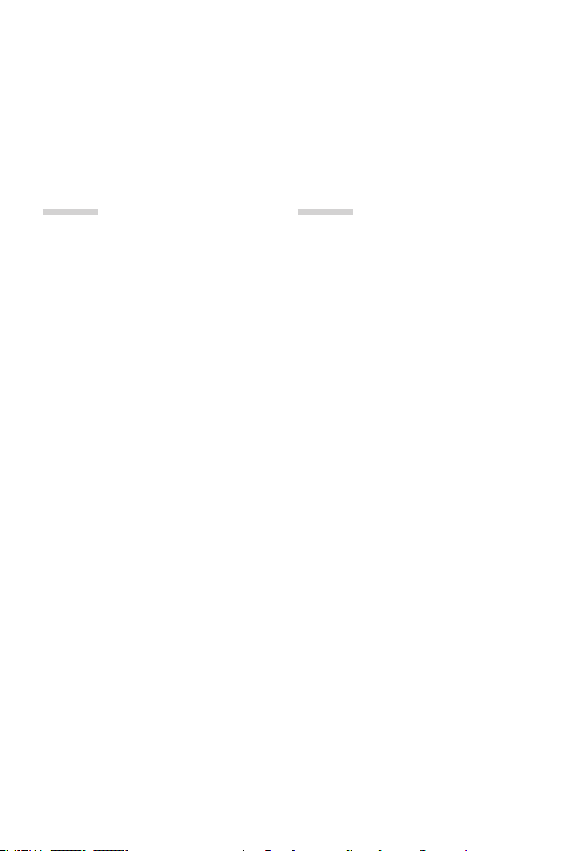
Spis treści
5 Wskazówki dotyczące bezpieczeństwa i prawidłowego użytkowania
01
Funkcje niestandardowe
13 Konstrukcja modułowa
13 Always On Display
14 Tryb światła dziennego
15 Soczewka szerokokątna 135°
15 Dwa obiektywy
16 Nałożone zdjęcie
16 Stabilne nagrywanie
16 Smart Bulletin
17 Smart Notice
19 Smart cleaning
19 Funkcja Quick Share
20 Quick Help
21 QuickRemote
22 QuickMemo+
24 QSlide
25 LG Health
27 Nie przeszkadzać
27 Dzwonek kontaktu
28 Rozpoznawanie linii papilarnych
31 Udostępnianie treści
33 Podwójne odtwarzanie
02
Funkcje podstawowe
35 Komponenty produktu i akcesoria
36 Budowa urządzenia
38 Włączanie lub wyłączanie zasilania
39 Wkładanie karty SIM
40 Wkładanie karty pamięci
41 Wyjmowanie karty pamięci
42 Baterie
47 Ekran dotykowy
50 Ekran główny
57 Blokada ekranu
60 Szyfrowanie urządzeń
61 Szyfrowanie karty pamięci
62 Wykonywanie zrzutów ekranu
63 Wprowadzanie tekstu
3
Page 5
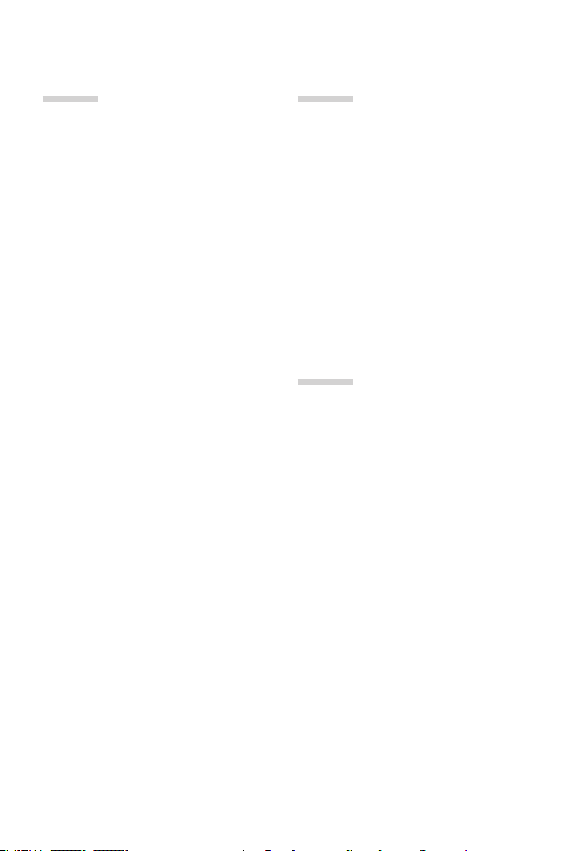
03
04
Przydatne aplikacje
70 Instalowanie i odinstalowywanie
aplikacji
71 Ostatnio odinstalowane aplikacje
71 Telefon
75 SMS
76 Aparat
90 Galeria
92 Kalkulator
93 Pogoda
93 Pobrane
94 Zegar
95 Dyktafon
96 Muzyka
97 E-mail
98 Kontakty
100 Kalendarz
101 Menedżer plików
102 Zadania
102 Evernote
102 Wiadomości sieciowe
102 Radio FM
103 LG Backup
103 RemoteCall Service
104 SmartWorld
105 Aplikacje Google
Ustawienia telefonu
108 Ustawienia
108 Sieci
120 Dźwięk i Powiadomienie
121 Wyświetlacz
122 Ogólne
05
Dodatek
132 Ustawienia języka dla urządzenia
LG
132 LG Bridge
133 Aktualizacja oprogramowania
telefonu.
135 Często zadawane pytania
138 Wskazówki dotyczące
przeciwdziałania kradzieżom
139 Informacje dodatkowe
4Spis treści
Page 6
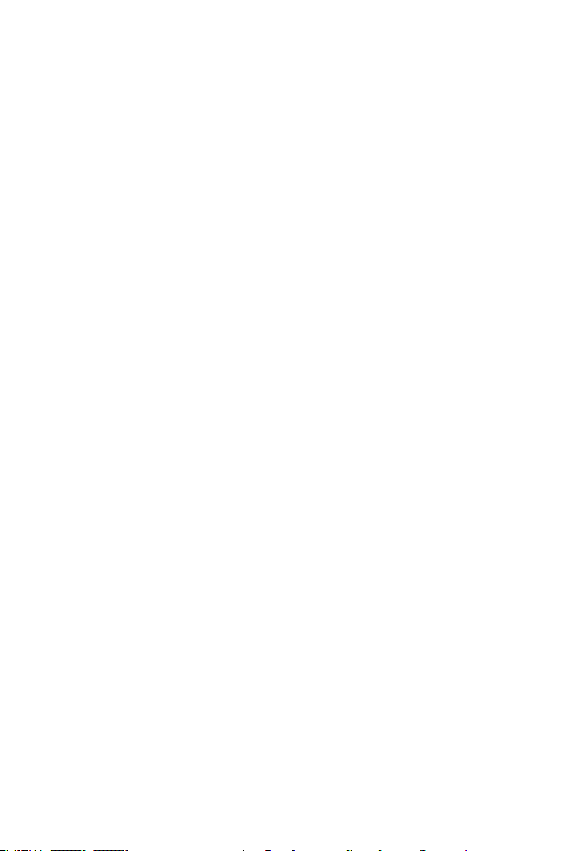
Wskazówki dotyczące bezpieczeństwa i prawidłowego użytkowania
Prosimy zapoznać się z poniższymi wskazówkami. Ich nieprzestrzeganie może stanowić
zagrożenie lub być niezgodne z prawem.
Urządzenie jest wyposażone w fabrycznie zainstalowane oprogramowanie zapisujące
dziennik błędów. Urządzenie gromadzi jedynie dane dotyczące błędów, takie jak
siła sygnału, pozycja identyfikatora sieciowego w przypadku nagłego przerwania
połączenia oraz uruchomione aplikacje. Dziennik służy wyłącznie do określania przyczyn
ewentualnych błędów. Dzienniki są szyfrowane i w razie potrzeby dostęp do nich mogą
uzyskać wyłącznie pracownicy autoryzowanych centrów serwisowych firmy LG.
Narażenie na wpływ fal radiowych
Informacje dotyczące oddziaływania fal radiowych oraz współczynnika SAR (ang. Specific
Absorption Rate).
Telefon komórkowy LG-H850 zaprojektowano w sposób zapewniający zgodność
z obowiązującymi wymaganiami bezpieczeństwa w zakresie oddziaływania fal
radiowych. Wymagania te oparto na wskazaniach naukowych, określających marginesy
bezpieczeństwa zapewniające ochronę wszystkich osób, bez względu na ich wiek i stan
zdrowia.
• We wskazaniach dotyczących dozwolonego poziomu oddziaływania fal radiowych
używa się jednostki zwanej współczynnikiem SAR (ang. Specific Absorption Rate).
Testy mierzące wartość SAR są przeprowadzane z użyciem standardowych metod,
gdy telefon emituje najwyższą udokumentowaną dla niego moc promieniowania we
wszystkich wykorzystywanych zakresach częstotliwości.
• Mimo iż poszczególne modele telefonów LG mogą różnić się wartością współczynnika
SAR, wszystkie zaprojektowano tak, by spełniały odpowiednie wytyczne dotyczące
oddziaływania fal radiowych.
• Graniczna wartość współczynnika SAR zalecana przez organizację International
Commission on Non-Ionizing Radiation Protection (ICNIRP) to 2W/kg (wartość
uśredniona dla 10g masy ciała).
• Najwyższa wartość współczynnika SAR uzyskana podczas badań tego modelu
telefonu wynosi 0,737W/kg (10g) dla telefonu trzymanego przy uchu oraz
1,490W/kg (10g) dla telefonu noszonego blisko ciała.
5
Page 7
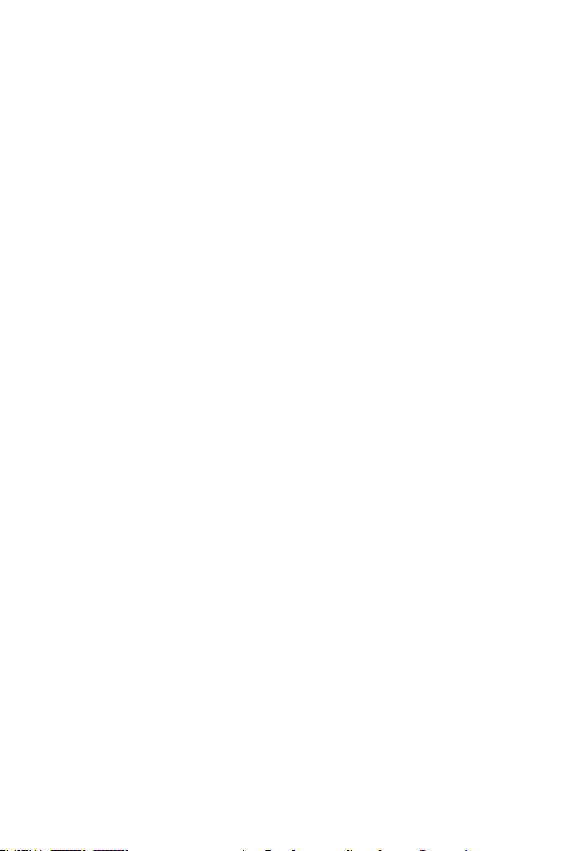
• To urządzenie jest zgodne z wytycznymi dotyczącymi narażenia na wpływ fal
radiowych pod warunkiem użytkowania w normalnej pozycji przy uchu lub co
najmniej 5mm od ciała. Etui, zaczepy do paska i uchwyty używane do noszenia
telefonu nie powinny zawierać elementów metalowych, a ponadto powinny
zapewniać odległość telefonu od ciała równą co najmniej 5mm. W celu wysłania
plików danych lub wiadomości urządzenie wymaga odpowiedniej jakości połączenia
z siecią. W niektórych przypadkach przesyłanie plików danych lub wiadomości może
być opóźnione aż do momentu uzyskania takiego połączenia. Aż do zakończenia
transmisji należy zapewnić odległość od ciała podaną w powyższych instrukcjach.
Czyszczenie i konserwacja produktu
• Korzystaj tylko z oryginalnych baterii, ładowarek i akcesoriów dodatkowych firmy
LG, które zostały zatwierdzone do użytku z danym modelem telefonu. Użycie
jakichkolwiek innych urządzeń dodatkowych grozi unieważnieniem wszelkich
homologacji i gwarancji na telefon. Może też być niebezpieczne.
• Niektóre treści i ilustracje mogą różnić się od tych w urządzeniu użytkownika i mogą
zostać zmienione bez wcześniejszego powiadomienia.
• Nie rozkładaj telefonu na części. Jeśli wymagana jest naprawa, oddaj telefon do
specjalistycznego punktu serwisowego.
• Naprawy gwarancyjne mogą obejmować wymianę części na nowe lub naprawione
oferujące parametry i funkcje odpowiadające wymienianym częściom. Decyzja o
wyborze konkretnego rozwiązania należy do firmy LG.
• Zachowaj odpowiednią odległość pomiędzy telefonem a urządzeniami elektrycznymi,
takimi jak telewizory, odbiorniki radiowe i komputery.
• Zachowaj odpowiednią odległość pomiędzy telefonem a źródłami ciepła, takimi jak
kaloryfery czy kuchenki.
• Nie upuszczaj telefonu.
• Nie narażaj urządzenia na mechaniczne wibracje lub wstrząsy.
• Wyłączaj telefon w miejscach, w których nakazują to specjalne przepisy. Telefonu nie
wolno na przykład używać w szpitalach, gdyż może on zakłócać pracę wrażliwego na
promieniowanie radiowe sprzętu medycznego.
• W trakcie ładowania nie należy dotykać telefonu mokrymi rękoma. Może to
spowodować porażenie prądem elektrycznym lub poważne uszkodzenie telefonu.
• Nie ładuj telefonu w pobliżu materiałów łatwopalnych, ponieważ telefon może się
rozgrzać i spowodować zagrożenie pożarem.
• Zewnętrzną część urządzenia należy czyścić suchą szmatką (nie należy korzystać z
rozpuszczalników, takich jak benzen, rozcieńczalnik czy alkohol).
6Wskazówki dotyczące bezpieczeństwa i prawidłowego użytkowania
Page 8
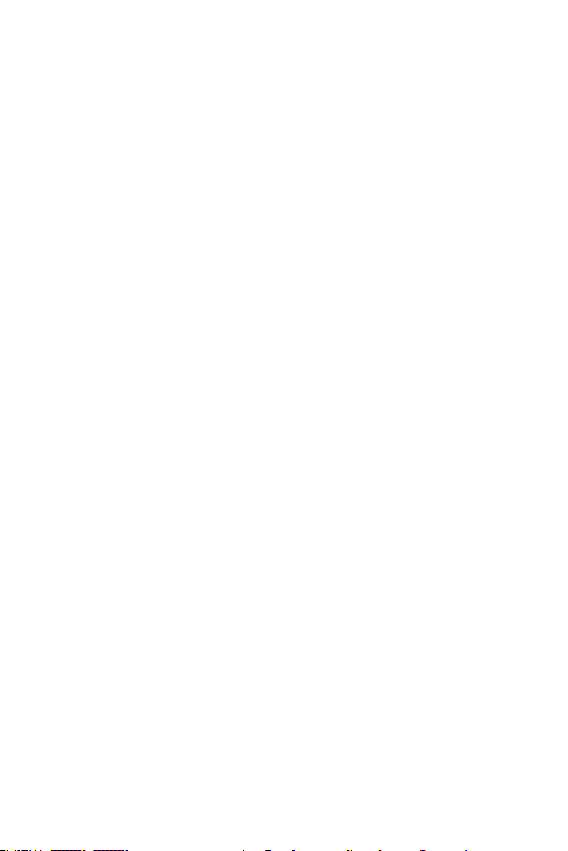
• Nie kładź ładowanego telefonu na materiałowych powierzchniach.
• Telefon należy ładować w pomieszczeniu o dobrej wentylacji.
• Nie narażaj urządzenia na nadmierne działanie dymu lub kurzu.
• Nie przechowuj telefonu w pobliżu kart kredytowych lub innych kart z paskiem
magnetycznym, gdyż może on uszkodzić informacje zapisane na paskach
magnetycznych.
• Nie dotykaj ekranu ostrym przedmiotem. Może to spowodować uszkodzenie telefonu.
• Unikaj kontaktu telefonu z cieczami lub wilgocią.
• Ostrożnie korzystaj z akcesoriów, takich jak słuchawki. Nie dotykaj anteny bez
potrzeby.
• W przypadku wyszczerbienia lub pęknięcia wyświetlacza nie należy korzystać z
urządzenia, dotykać wyświetlacza ani próbować usunąć go lub naprawić. Uszkodzenia
szklanego wyświetlacza powstałe w wyniku nieprawidłowego użytkowania nie są
objęte gwarancją.
• Telefon jest urządzeniem elektronicznym, które podczas normalnej pracy emituje
ciepło. Przy braku odpowiedniej wentylacji bardzo długi, bezpośredni kontakt ze
skórą może spowodować podrażnienie lub lekkie oparzenia skóry. W związku z tym,
dotykając telefonu w czasie jego pracy lub tuż po, należy zachować ostrożność.
• Jeśli do wnętrza telefonu dostanie się płyn, należy natychmiast odłączyć go od
zasilania i pozostawić do całkowitego wyschnięcia. Nie należy przyspieszać procesu
suszenia urządzenia za pomocą zewnętrznych źródeł ciepła takich, jak piekarnik,
kuchenka mikrofalowa lub suszarka do włosów.
• Płyn, który dostał się do wnętrza telefonu, zmienia kolor etykiety produktu w środku
urządzenia. Uszkodzenia urządzenia będące skutkiem narażenia go na kontakt z
wodą nie podlegają gwarancji.
7Wskazówki dotyczące bezpieczeństwa i prawidłowego użytkowania
Page 9
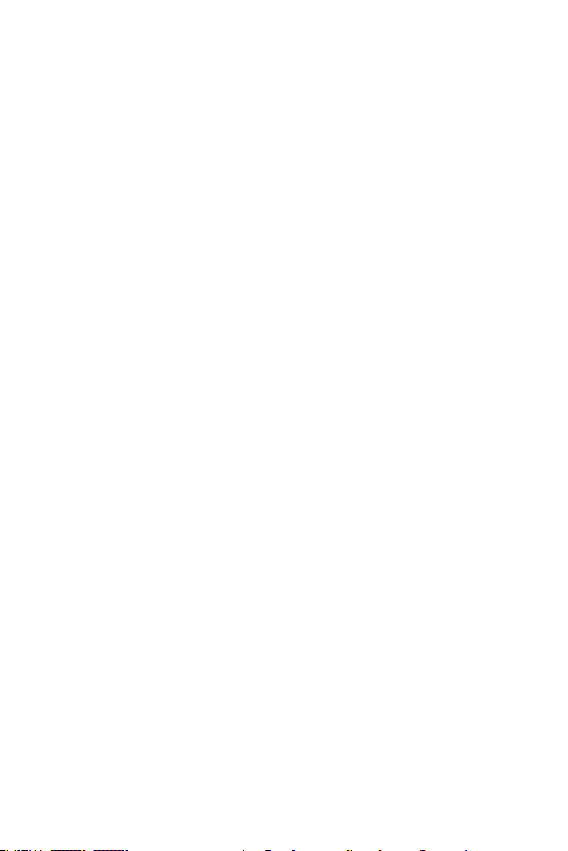
Prawidłowe korzystanie z telefonu
Urządzenia elektroniczne
W przypadku wszystkich telefonów mogą występować zakłócenia, które negatywnie
wpływają na ich wydajność.
• Nie używaj telefonu komórkowego w pobliżu sprzętu medycznego bez zgody
personelu placówki. Nie umieszczaj telefonu w pobliżu rozrusznika serca, np. w
kieszeni na piersi.
• Telefony komórkowe mogą zakłócać pracę niektórych aparatów słuchowych.
• Telefony komórkowe mogą powodować niewielkie zakłócenia pracy odbiorników
telewizyjnych i radiowych, komputerów itp.
• Z telefonu należy korzystać w temperaturze od 0°C do 35°C (o ile jest to możliwe).
Wystawianie telefonu na skrajnie wysokie lub niskie temperatury grozi jego
uszkodzeniem, nieprawidłowym działaniem, a nawet wybuchem.
Bezpieczeństwo na drodze
Zapoznaj się z lokalnymi przepisami dotyczącymi korzystania z telefonów komórkowych
podczas kierowania pojazdem.
• Podczas prowadzenia pojazdu nie trzymaj telefonu w ręce.
• Należy skupić się na prowadzeniu pojazdu.
• Jeśli wymagają tego warunki panujące na drodze, przed wykonywaniem lub
odebraniem połączenia należy zjechać na pobocze i zaparkować pojazd.
• Fale radiowe mogą negatywnie wpływać na pracę niektórych systemów
elektronicznych w pojeździe, np. odtwarzaczy samochodowych i systemów
bezpieczeństwa.
• Jeśli pojazd jest wyposażony w poduszkę powietrzną, nie należy jej blokować
przez zainstalowane na stałe lub przenośnie urządzenia bezprzewodowe. Może to
spowodować awarię poduszki powietrznej, a tym samym poważne obrażenia ciała
wywołane nieprawidłowym działaniem.
• Słuchając muzyki na zewnątrz pomieszczeń, ustawiaj głośność na umiarkowanym
poziomie, aby słyszeć dźwięki z otoczenia. Jest to szczególnie istotne w pobliżu dróg.
8Wskazówki dotyczące bezpieczeństwa i prawidłowego użytkowania
Page 10
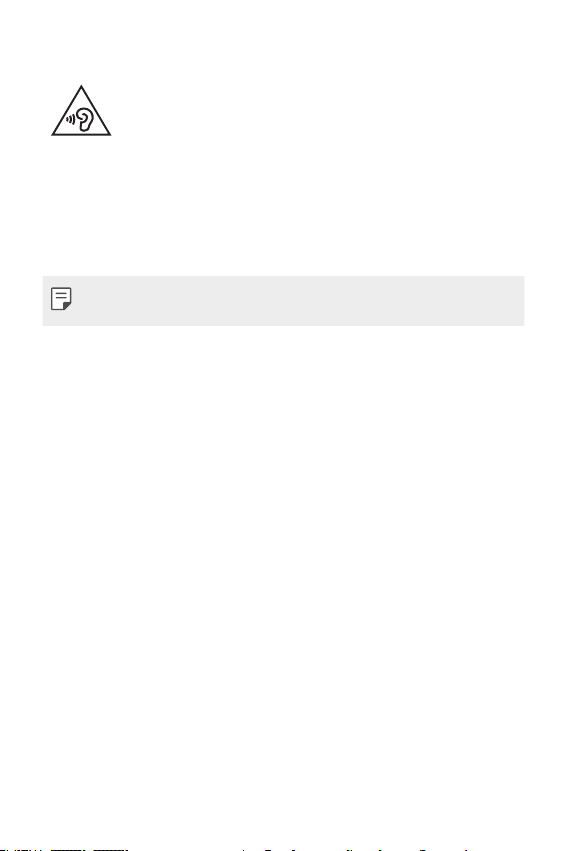
Zapobieganie uszkodzeniu słuchu
Aby zapobiec ryzyku uszkodzenia słuchu, nie należy ustawiać wysokiego
poziomu głośności przez długi okres czasu.
Uszkodzenie słuchu może nastąpić w wyniku długotrwałego oddziaływania dźwięku
o znacznym natężeniu. Dlatego też zaleca się, aby podczas włączania lub wyłączania
telefonu nie trzymać go przy uchu. Ponadto zaleca się ustawienie głośności rozmów i
muzyki na umiarkowanym poziomie.
• Podczas korzystania ze słuchawek należy zmniejszyć głośność, jeśli nie słyszy się osób
rozmawiających w pobliżu lub jeśli osoba siedząca obok słyszy muzykę ze słuchawek.
• Nadmierne natężenie dźwięku w słuchawkach dousznych oraz nagłownych
może spowodować uszkodzenie słuchu.
Szklane elementy
Niektóre elementy telefonu są wykonane ze szkła. Szkło może ulec stłuczeniu w
przypadku upuszczenia telefonu na twardą powierzchnię lub uderzenia ze znaczną siłą.
W takim wypadku nie dotykaj go ani nie próbuj go samodzielnie usunąć. Nie korzystaj
z telefonu do momentu wymiany szklanego elementu przez autoryzowane centrum
serwisowe.
Miejsca robót strzelniczych
Nie korzystaj z telefonu podczas trwania prac z użyciem materiałów wybuchowych.
Stosuj się do ograniczeń i postępuj zgodnie z wszelkimi przepisami.
Miejsca zagrożone wybuchem
• Nie korzystaj z telefonu na stacjach benzynowych.
• Nie korzystaj z urządzenia w pobliżu zbiorników paliwa lub substancji chemicznych.
• Nie przewoź ani nie przechowuj łatwopalnych gazów, cieczy lub materiałów
wybuchowych w schowku samochodowym, w którym znajduje się telefon
komórkowy lub akcesoria.
9Wskazówki dotyczące bezpieczeństwa i prawidłowego użytkowania
Page 11
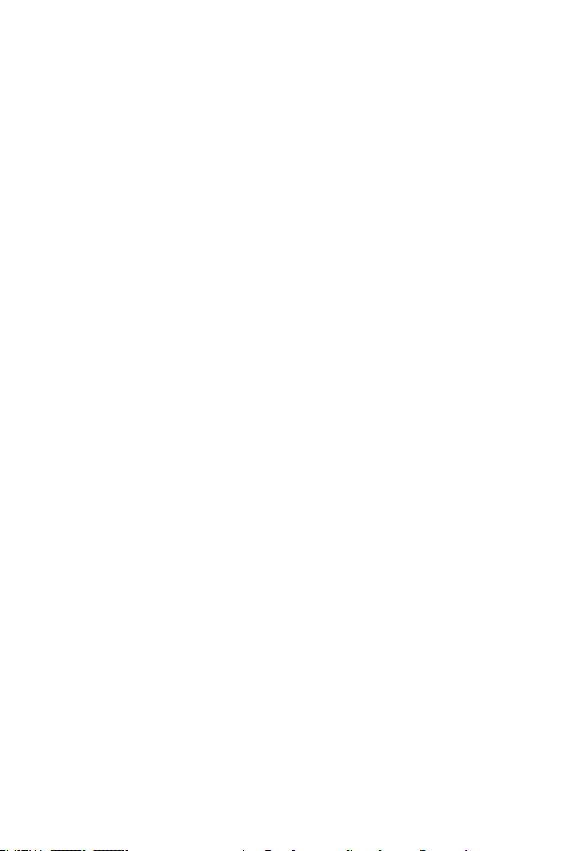
W samolocie
Urządzenia bezprzewodowe mogą powodować zakłócenia w samolocie.
• Przed wejściem na pokład samolotu wyłącz telefon komórkowy.
• Nie wolno korzystać z urządzenie na pokładzie samolotu bez zgody załogi.
Dzieci
Przechowuj telefon w bezpiecznym miejscu, niedostępnym dla małych dzieci. Telefon
zawiera drobne części, które w przypadku włożenia do ust stwarzają niebezpieczeństwo
połknięcia.
Połączenia alarmowe
Funkcja połączeń alarmowych może nie być dostępna w niektórych sieciach telefonii
komórkowej. Z tego względu w przypadku konieczności wezwania pomocy nie należy
polegać wyłącznie na telefonie. Szczegółowe informacje można uzyskać u lokalnego
operatora sieci.
Informacje o baterii
• Bateria nie musi być całkowicie rozładowana przed rozpoczęciem ładowania.
W przeciwieństwie do innych baterii nie istnieje efekt pamięci, który mógłby
spowodować mniejszą wydajność baterii.
• Używaj wyłącznie baterii i ładowarek firmy LG. Ładowarki firmy LG zostały
zaprojektowane tak, aby maksymalnie wydłużyć czas eksploatacji baterii.
• Nie rozkładaj baterii na części ani nie wywołuj zwarcia.
• Utrzymuj metalowe styki baterii w czystości.
• Baterię należy wymienić, jeśli nie działa w sposób zadowalający. Baterię można
ładować wielokrotnie, zanim konieczna będzie jej wymiana.
• Jeśli bateria nie była używana przez dłuższy czas, naładuj ją, aby maksymalnie
zwiększyć jej przydatność.
• Nie przechowuj ładowarki w miejscach nasłonecznionych ani nie korzystaj z niej w
warunkach wysokiej wilgotności, np. w łazience.
• Nie zostawiaj baterii w gorących lub zimnych miejscach, ponieważ może to
spowodować spadek jej wydajności.
10Wskazówki dotyczące bezpieczeństwa i prawidłowego użytkowania
Page 12
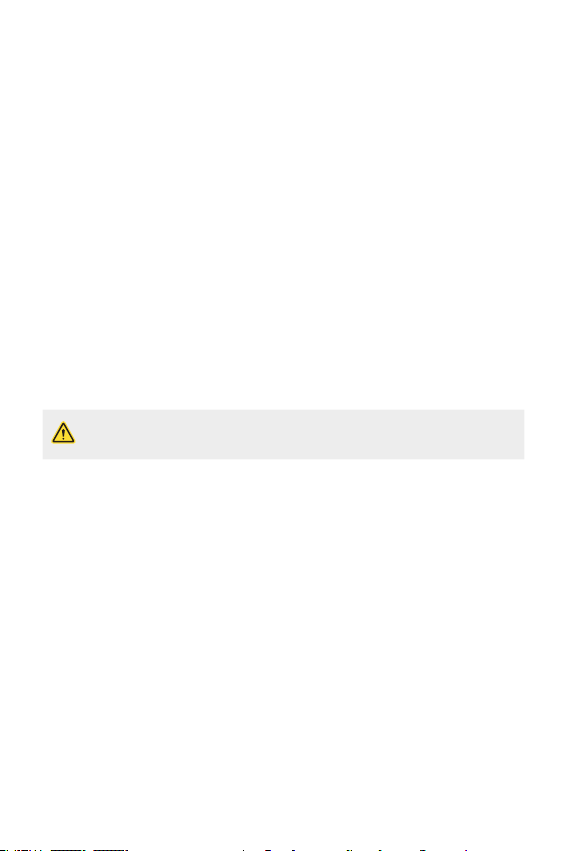
• W przypadku wymiany baterii na baterię nieprawidłowego typu występuje ryzyko
eksplozji. Zużyte baterie należy zutylizować zgodnie z instrukcją.
• Należy zawsze odłączać ładowarkę od gniazdka zasilania po naładowaniu
akumulatora telefonu, aby uniknąć kosztów związanych z dodatkowym zużyciem
energii.
• Rzeczywisty czas pracy baterii zależy od konfiguracji sieci, ustawień urządzenia,
sposobu korzystania z urządzenia, baterii i warunków otoczenia.
• Aby uniknąć zarysowania, trzymaj baterię z dala od ostrych przedmiotów i zwierząt.
Zarysowanie baterii grozi pożarem.
• Pobór mocy (tryb gotowości sieciowej): 0,35 W
Wyjmowanie baterii
W razie konieczności wymiany baterii zanieś telefon do lokalnego punktu serwisowego
LG Electronics lub sprzedawcy w celu uzyskania pomocy.
1. Naciśnij przycisk wysuwania modułu, aby częściowo wysunąć moduł z urządzenia.
2. Chwyć pośrodku częściowo wysunięty moduł i pociągnij go.
3. Przytrzymaj obiema rękami moduł i baterię, po czym zgodnie z kierunkiem
strzałek oddziel oba elementy od siebie.
• Nieprawidłowe wyjęcie baterii może prowadzić do uszkodzenia baterii oraz
urządzenia powodując ryzyko eksplozji oraz obrażeń ciała.
11Wskazówki dotyczące bezpieczeństwa i prawidłowego użytkowania
Page 13
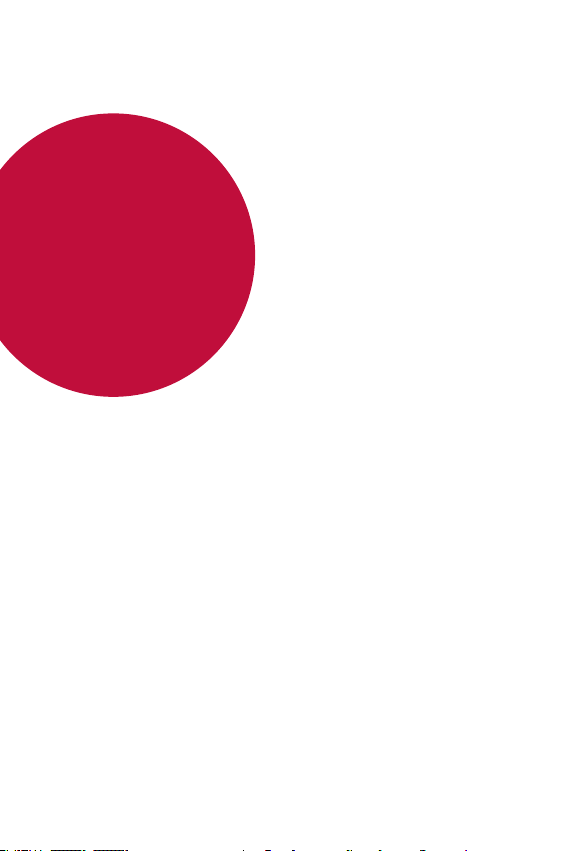
01
Funkcje niestandardowe
Page 14
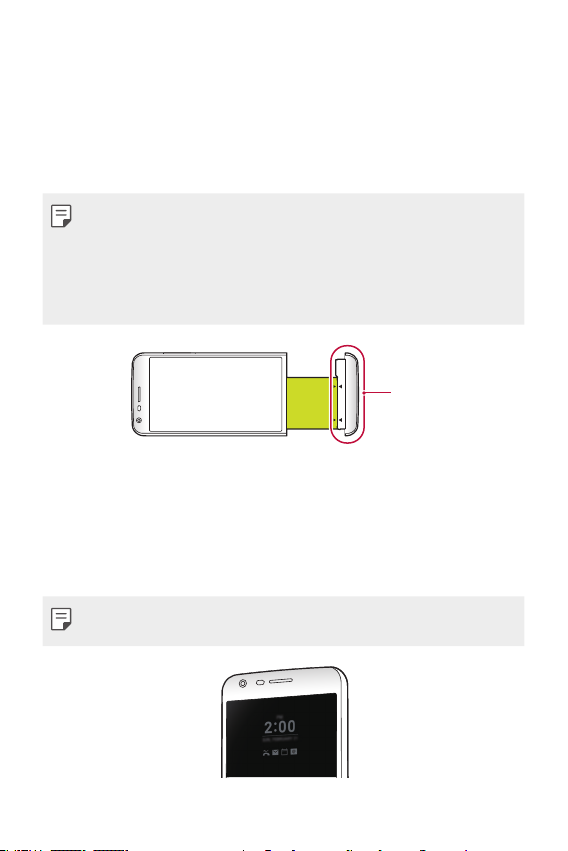
Konstrukcja modułowa
Modułowa konstrukcja urządzenia umożliwia korzystanie z różnych funkcji
zapewnianych przez różne akcesoria.
Odłącz moduł od gniazda modułów urządzenia. Następnie do gniazda
modułów można po prostu podłączyć baterię lub zainstalować w nim inne
akcesoria, które umożliwiają korzystanie ze specjalnych funkcji.
• Szczegółowe informacje zawiera punkt
Instalowanie baterii
• Dostępne akcesoria, znane jako LG Friends, są opcjonalne.
• Aby zakupić opcjonalne akcesoria, należy się skontaktować z centrum obsługi
klienta firmy LG.
• Dostępne akcesoria mogą się różnić w zależności od obszaru lub operatora sieci.
.
Wyjmowanie baterii
Moduł
oraz
Always On Display
pozwala wyświetlać datę, godzinę, podpis lub inne informacje na ekranie, nawet po
wyłączeniu ekranu głównego. Funkcja Always-On Display jest przydatna w przypadku
częstego sprawdzania godziny lub okazywania swojego podpisu.
• Używanie funkcji Always-On Display przyspiesza wyczerpywanie się baterii.
Aby wydłużyć czas pracy baterii, należy wyłączyć funkcję.
Funkcje niestandardowe 13
Page 15
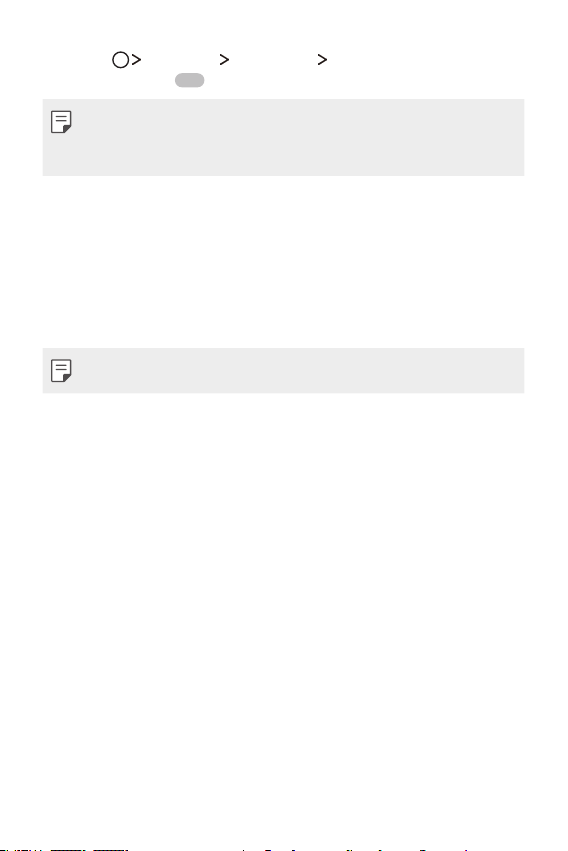
Dotknij Ustawienia Wyświetlacz Always-on display, a następnie
1
przesunąć suwak
• Funkcja ta może być włączona na urządzeniu w chwili zakupu.
• Jej ustawienie domyślne może się różnić w zależności od obszaru i operatora
sieci.
Dotknij opcji Ustaw, które treści mają być wyświetlane i wybrać
2
elementy do wyświetlenia na wyłączonym ekranie.
• Godzina: zawsze wyświetla aktualną godzinę, nawet po wyłączeniu
ekranu.
• Podpis: w miejscu aktualnej godziny na wyłączonym ekranie
wyświetla podpis użytkownika. Za pomocą opcji Ustaw podpis można
wprowadzić podpis i zmienić czcionkę.
• Podpis nie może wykraczać poza pole wprowadzania danych.
, aby aktywować funkcję.
Tryb światła dziennego
Wyświetlacz IPS Quantum z funkcją poprawy widoczności obrazu umożliwia
wyraźne wyświetlanie treści w terenie przy świetle dziennym, również w
bardzo słoneczny dzień.
Funkcje niestandardowe 14
Page 16
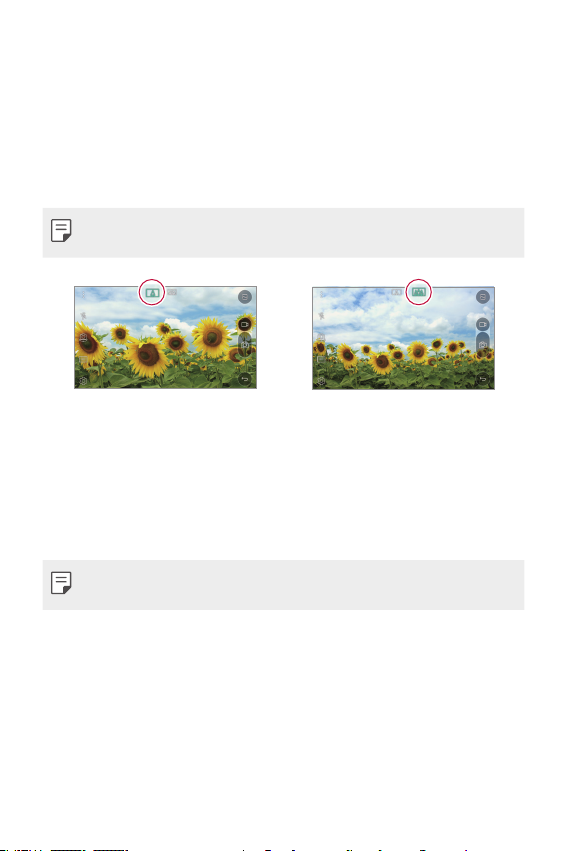
Soczewka szerokokątna 135°
Użytkownik może skorzystać z soczewki szerokokątnej, aby wykonywać
zdjęcia o zakresie szerszym niż pole widzenia. Funkcja ta przydaje się podczas
wykonywania zdjęcia lub nagrywania krajobrazu lub szerokiego obszaru
z wąskiego miejsca. Można uchwycić szeroką linię horyzontu, stadion
wypełniony po brzegi podczas koncertu, plażę, a także wszystko, co widać w
zasięgu wzroku, a nawet jeszcze więcej.
• Szczegółowe informacje zawiera punkt
aparatu
.
Przełączanie na funkcję podwójnego
Dwa obiektywy
Dwa obiektywy aparatów znajdujące się na tylnej obudowie urządzenia
umożliwiają robienie rozmaitych zdjęć i nagrywanie filmów — od dużych
zbliżeń po szerokie ujęcia. Wystarczy po prostu zsunąć lub rozsunąć palce na
ekranie.
• Szczegółowe informacje zawiera punkt
aparatu
.
Przełączanie na funkcję podwójnego
Funkcje niestandardowe 15
Page 17
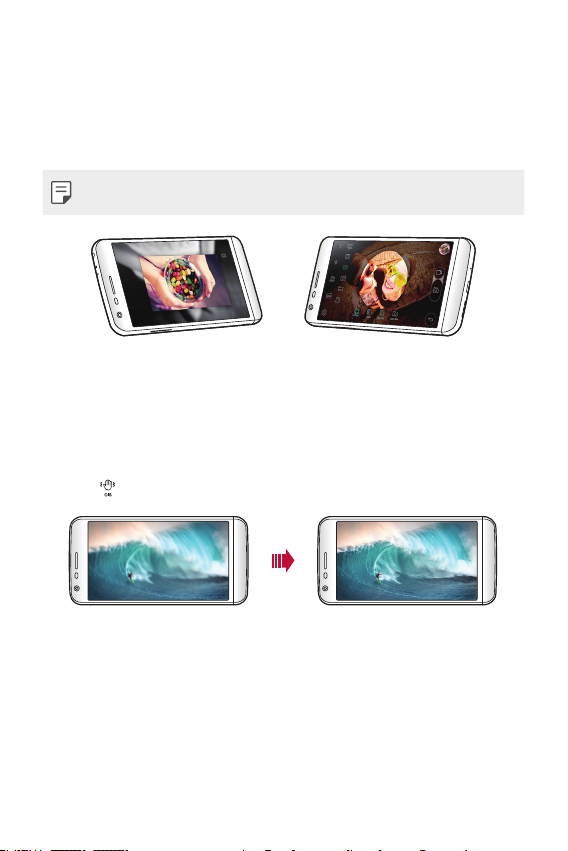
Nałożone zdjęcie
Ta funkcja umożliwia otoczenie zdjęć specjalną ramką: można jednocześnie
robić zdjęcia w zwykłym lub szerokim ujęciu. Dzięki tej funkcji zdjęcie może
sprawiać wrażenie wystawania znad następujących efektów ramek tła: rybie
oko, czarno-biały, winieta i rozmycie obrazu w obiektywie.
• Szczegółowe informacje zawiera punkt
Wyskakujące zdjęcie
.
Stabilne nagrywanie
Funkcja stabilnego nagrywania pozwala zminimalizować efekty znacznego
rozmycia obrazu podczas fotografowania lub nagrywania filmów. Ta funkcja
automatycznie stabilizuje zdjęcie lub film podczas ruchu użytkownika. Dotknij
przycisku
, aby uruchomić tę funkcję.
Smart Bulletin
Użytkownik może dodać ekran główny, na którym będą zbierane i wyświetlane
przydatne informacje.
Funkcja Smart Bulletin zapewnia szybki podgląd najważniejszych wiadomości.
Nie ma potrzeby dodawania kolejnego widżetu ani uruchamiania aplikacji.
Funkcje niestandardowe 16
Page 18
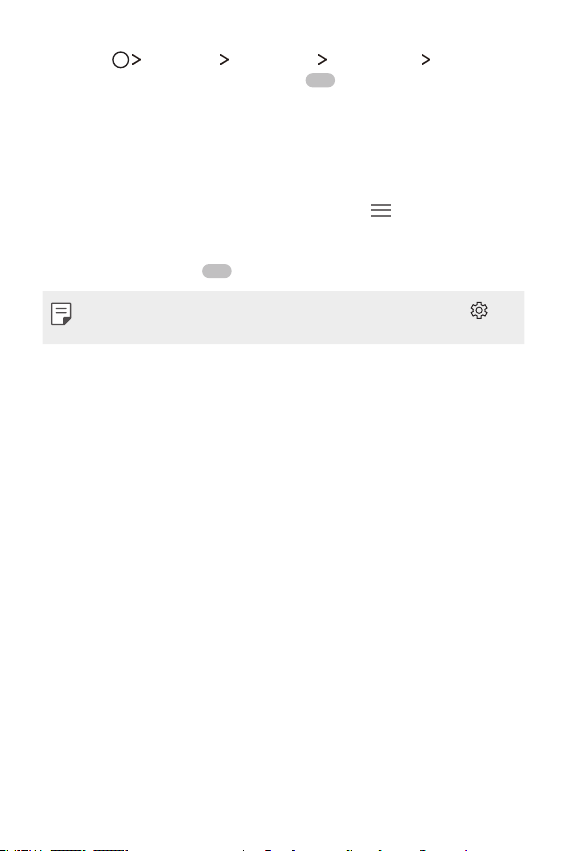
Dotknij Ustawienia Wyświetlacz Ekran główny Smart
1
Bulletin, a następnie przesunąć suwak
• Funkcję Smart Bulletin można znaleźć na kanwie ekranu głównego
znajdującej się skrajnie z lewej strony.
Skonfigurować funkcję Smart Bulletin za pomocą dostępnych pozycji
2
menu.
• Aby zmienić układ pozycji menu wyświetlanych na ekranie Smart
Bulletin, należy dotknąć i przytrzymać przycisk
przeciągnąć w górę lub w dół.
• Aby wyświetlić lub ukryć pozycję menu w funkcji Smart Bulletin, należy
przeciągnąć suwak
• Aby zmienić konfigurację ekranu Smart Bulletin, należy dotknąć opcji na
ekranie Smart Bulletin.
.
, aby aktywować funkcję.
, a następnie
Smart Notice
Użytkownik może korzystać z funkcji Smart Notice, aby otrzymywać
potrzebne informacje oparte na aktualnej godzinie i lokalizacji. Widżet ten
analizuje otoczenie użytkownika oraz sposób, w jaki codziennie używa on
telefonu, dzięki czemu dostarcza informacje przydatne w określonym czasie i
miejscu.
Możliwe obszary użycia funkcji Smart Notice:
• Automatyczne przypomnienia o dodaniu często używanych niezapisanych
numerów do kontaktów.
• Automatyczne przypomnienia o oddzwonieniu do numeru, do którego nie
wykonano połączenia po uprzednim wysłaniu wiadomości o odrzuceniu.
• Automatyczne przypomnienia o urodzinach kontaktu zapisanego w
kalendarzu i na liście kontaktów.
• Automatyczne przypomnienia o czyszczeniu plików tymczasowych, plików
pobranych oraz aplikacji nieużywanych od określonego czasu.
• Automatyczne przypomnienia o dostosowaniu ustawień urządzenia
zgodnie ze wzorcem i miejscem jego użytkowania.
Funkcje niestandardowe 17
Page 19
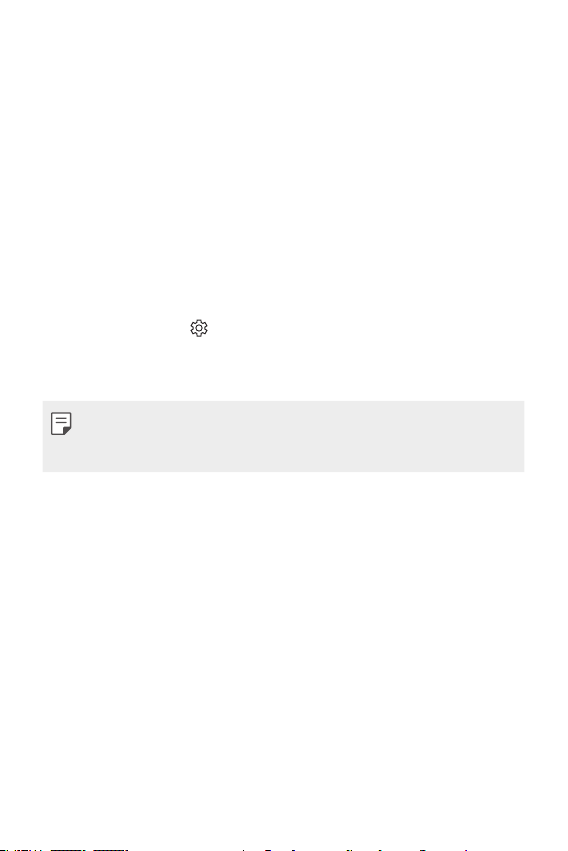
• Automatyczne przypomnienia o oszczędzaniu energii, gdy pobór energii
jest wysoki.
Uruchomienie funkcji Smart Notice
Użytkownik może dodać widżet Smart Notice, jeśli nie został dodany domyślnie lub
został usunięty z ekranu głównego. Aby dodać widżet, należy wykonać następujące
czynności:
Na ekranie głównym Dotknij i przytrzymać pustą przestrzeń, a następnie
1
dotknąć opcji Widżety.
Dotknij i przytrzymać opcję Smart Notice, a następnie przeciągnąć ją do
2
innego położenia na ekranie głównym.
• Widżet Smart Notice pojawia się na ekranie głównym. Lista funkcji
automatycznych przypomnień rozpoczyna się od ich przeglądu.
• Dotknij przycisku na ekranie widżetu, aby zmienić ustawienia
widżetu Smart Notice zgodnie ze swoimi preferencjami lub wybrać
pozycje, które mają zostać wyposażone w funkcję automatycznego
przypomnienia widżetu Smart Notice.
• Funkcja Smart Notice może być włączona na urządzeniu w chwili zakupu.
• Jej ustawienie domyślne może się różnić w zależności od obszaru lub
operatora sieci.
Funkcje niestandardowe 18
Page 20
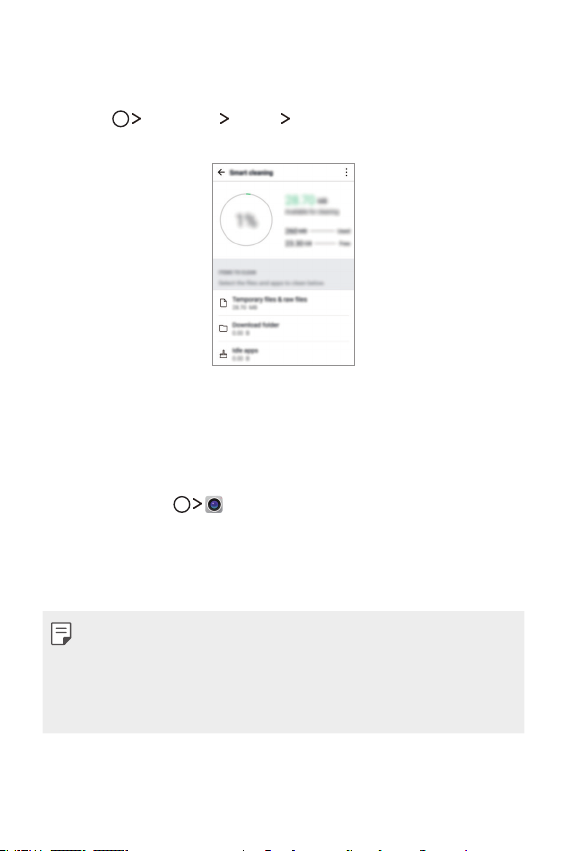
Smart cleaning
Można usunąć pliki tymczasowe lub aplikacje, które nie są już używane.
Dotknij Ustawienia Ogólne Smart cleaning.
1
Użyć żądanych funkcji.
2
Funkcja Quick Share
Natychmiast po wykonaniu zdjęcia lub nagraniu filmu można je udostępnić
wybranej aplikacji.
Dotknij przycisku , a następnie wykonać zdjęcie lub nagrać film.
1
Przeciągnąć ikonę Quick Share, która pojawia się po zrobieniu zdjęcia lub
2
nagraniu filmu, i wybrać aplikację, aby udostępnić jej zdjęcie lub film.
Można też dotknąć ikony podglądu, która pojawia się po zrobieniu zdjęcia
lub nagraniu filmu, przytrzymać ją i przeciągnąć do ikony Quick Share.
• Po dotknięciu ikony Quick Share mogą się wyświetlać różne aplikacje w
zależności od typu i częstotliwości użytkowania aplikacji zainstalowanej na
urządzeniu.
• Z tej funkcji można korzystać jedynie w przypadku robienia zdjęć lub
nagrywania filmów w trybie automatycznym. Szczegółowe informacje
zawiera punkt
Tryb automatyczny
.
Funkcje niestandardowe 19
Page 21
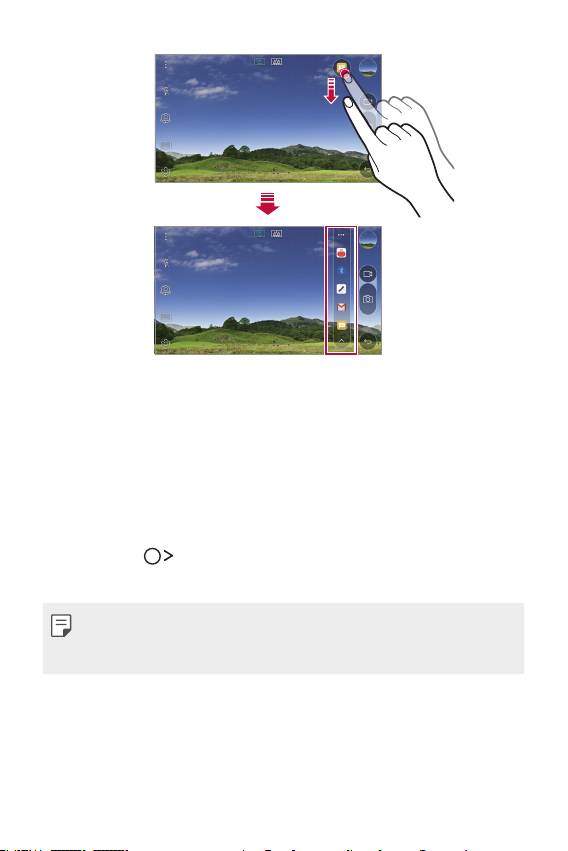
Quick Help
Użytkownik może wyświetlać główne funkcje urządzenia, często zadawane
pytania lub instrukcję obsługi. Po wprowadzeniu słów kluczowych związanych
z trudnościami w użytkowaniu urządzenia po jego zakupie lub innymi
zapytaniami użytkownik może wyświetlać potrzebne informacje, w tym
odpowiedzi na często zadawane pytania lub instrukcję obsługi.
Dotknij opcji Quick Help.
1
W polu wyszukiwania wprowadzić zapytania, aby wyszukać informacje.
2
• Ta funkcja jest aktualizowana okresowo w oparciu o opinie użytkownika.
• Dostępne pozycje menu mogą się różnić w zależności od obszaru lub operatora
sieci.
Funkcje niestandardowe 20
Page 22
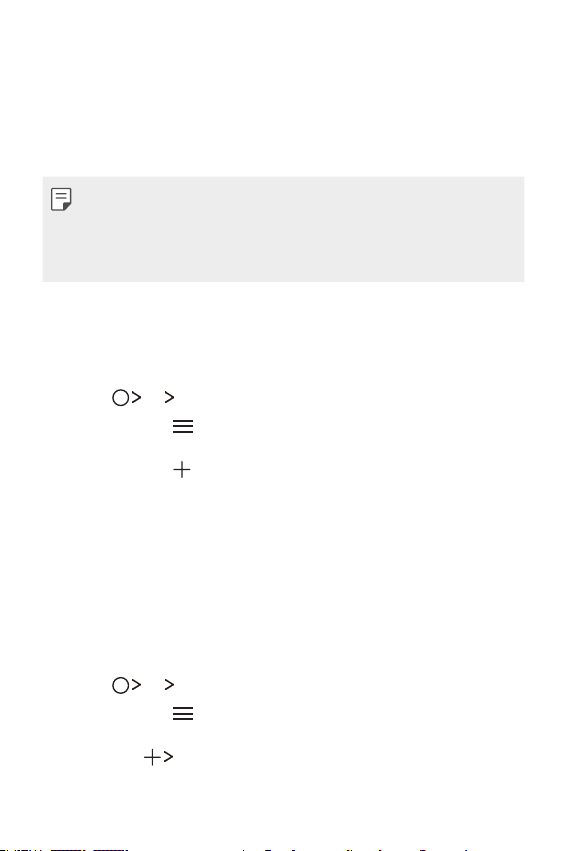
QuickRemote
Przegląd funkcji QuickRemote
Ta funkcja pozwala używać urządzenia jako pilota do sterowania wieloma
urządzeniami elektronicznymi w różnych miejscach.
• Ta funkcja wykorzystuje sygnały podczerwieni (IR) i działa w podobny sposób,
jak pilot. Podczas korzystania z funkcji QuickRemote czujnik podczerwieni w
prawym górnym rogu urządzenia musi być odkryty.
• Ta funkcja może się różnić albo nie być obsługiwana w zależności od obszaru,
operatora sieci lub producenta urządzenia.
Rejestrowanie urządzenia do zdalnego sterowania
Użytkownik może zarejestrować urządzenie, które ma być sterowane zdalnie
za pomocą telefonu.
Dotknij LG QuickRemote.
1
Dotknij przycisku , aby określić lokalizacje, w których ma być używane
2
zdalne sterowanie.
Dotknij przycisku i wybrać typ oraz producenta urządzenia, które
3
będzie sterowane zdalnie.
Wykonać instrukcje wyświetlane na ekranie, aby się upewnić, że funkcja
4
QuickRemote na urządzeniu działa poprawnie.
Tworzenie pilota uniwersalnego
Jeśli lista nie zawiera urządzenia, które ma być kontrolowane za pomocą tego
urządzenia, można utworzyć niestandardowego pilota zdalnego sterowania
przez rozmieszczenie często używanych przycisków zgodnie z preferencjami
użytkownika.
Dotknij LG QuickRemote.
1
Dotknij przycisku , aby określić lokalizacje, w których ma być używane
2
zdalne sterowanie.
Dotknij opcji Pilot uniwersalny.
3
Funkcje niestandardowe 21
Page 23
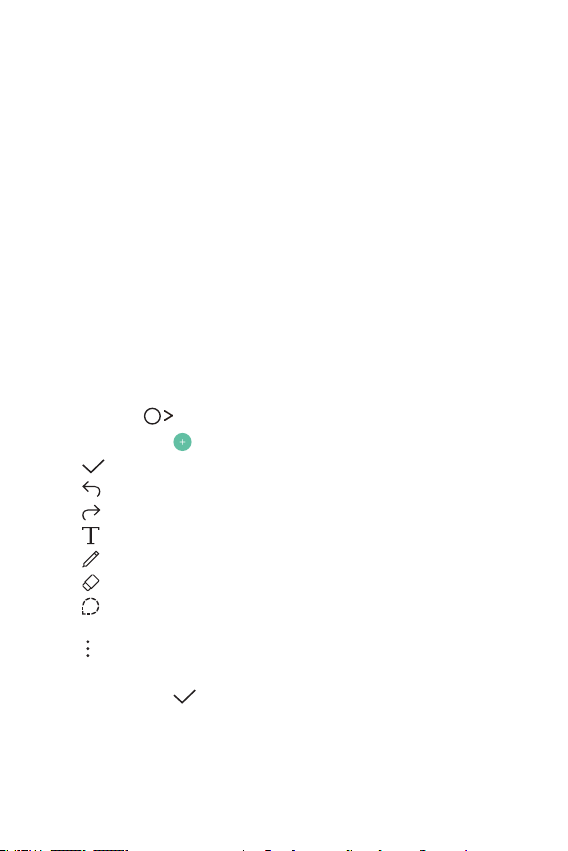
Wprowadzić nazwę pilota i dotknąć przycisku OK.
4
Dotknij i przytrzymać żądany przycisk, a następnie przeciągnąć go do
5
wybranego położenia.
Dotknij przycisku DALEJ.
6
Postępować zgodnie z instrukcjami wyświetlanymi na ekranie, aby
7
zarejestrować przyciski, a następnie dotknąć przycisku ZAPISZ.
QuickMemo+
Przegląd funkcji QuickMemo+
Ten zaawansowany notatnik pozwala tworzyć kreatywne notatki z
wykorzystaniem różnorodnych opcji, takich jak zarządzanie obrazem i zrzuty
ekranu, których tradycyjny notatnik nie obsługuje.
Tworzenie notatki
Dotknij opcji QuickMemo+.
1
Dotknij przycisku , aby stworzyć notatkę.
2
•
: zapisywanie notatki.
: cofanie ostatniej czynności.
•
: ponowne wykonanie cofniętej ostatnio czynności.
•
: wpisanie notatki za pomocą klawiatury.
•
: ręczne wpisywanie notatek.
•
: wymazywanie notatek zapisanych ręcznie.
•
: przybliża lub oddala, obraca lub usuwa części ręcznie napisanej
•
notatki.
•
: zapewnia dostęp do dodatkowych opcji, np. udostępnianie i
blokowanie notatek, zmianę stylu notatnika oraz wstawianie treści.
Dotknij przycisku , aby zapisać notatkę.
3
Funkcje niestandardowe 22
Page 24
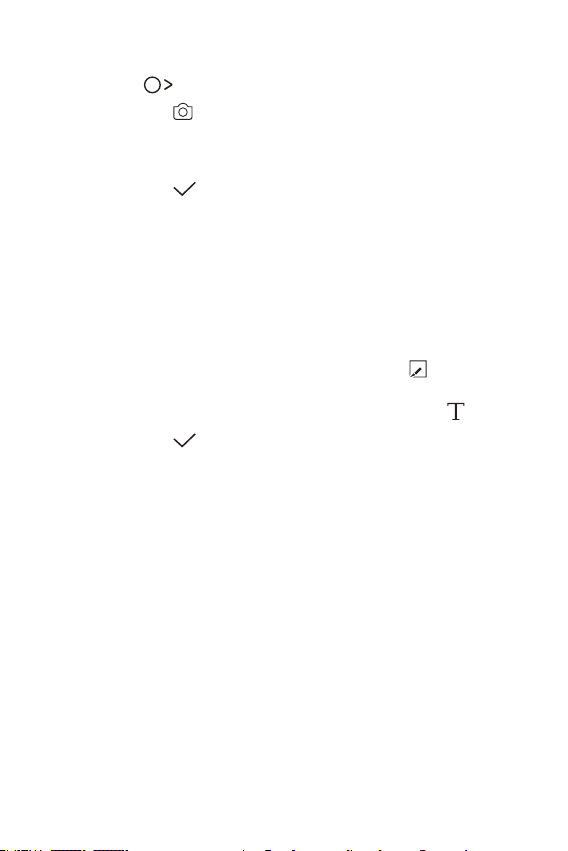
Dodawanie notatek na zdjęciu
Dotknij opcji QuickMemo+.
1
Dotknij przycisku , aby zrobić zdjęcie, a następnie dotknąć przycisku OK.
2
• Zdjęcie zostanie automatycznie dołączone w notatniku.
Wprowadzić na zdjęciu dowolne notatki.
3
Dotknij przycisku , aby zapisać notatkę.
4
Dodawanie notatek na zrzucie ekranu
Na ekranie, który chce przechwycić użytkownik, przeciągnąć pasek stanu
1
w dół, a następnie dotknąć przycisku Capture+
• Zrzut ekranu pojawi się jako temat tła w notatniku. U góry ekranu
pojawią się narzędzia do tworzenia notatek.
Dodać notatki do przechwyconego ekranu.
2
• Aby wyciąć i zapisać część ekranu, dotknąć przycisku
część za pomocą narzędzia do przycinania.
• Aby dołączyć zrzut ekranu do notatnika, dotknąć przycisku
Dotknij przycisku i zapisać notatki w żądanej lokalizacji.
3
• Zapisane notatki można wyświetlać w aplikacji QuickMemo+ lub
Galeria.
• Aby notatki były zawsze zapisywane w tej samej lokalizacji, należy
zaznaczyć pole wyboru Używaj domyślnie dla tej czynności. i wybrać
aplikację.
.
i wskazać
.
Funkcje niestandardowe 23
Page 25
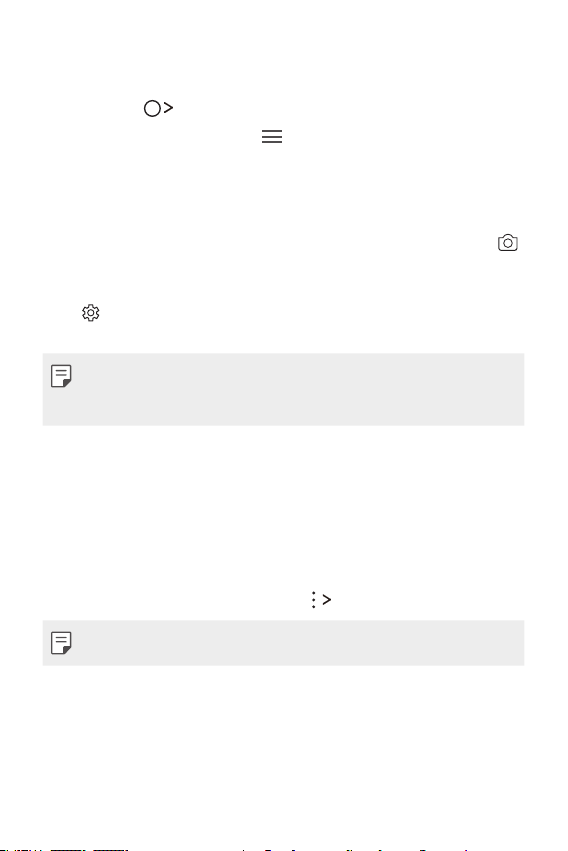
Zarządzanie folderami
Notatki są pogrupowane zgodnie z ich typem.
Dotknij opcji QuickMemo+.
1
U góry ekranu dotknij przycisku i wybrać odpowiednią pozycję menu:
2
• Wszystkie notatki: wyświetla wszystkie notatki zapisane w aplikacji
QuickMemo+.
• Moje notatki: wyświetla notatki utworzone za pomocą aplikacji
QuickMemo+.
• Zdjęcie z notatką: wyświetla notatki utworzone za pomocą funkcji
• Capture+: wyświetla notatki utworzone za pomocą aplikacji Capture+.
• Nowa kategoria: dodaje kategorie
: pozwala zmienić układ kategorii bądź dodać lub usunąć kategorie.
•
Aby zmienić nazwę kategorii, należy jej dotknąć.
• Przy pierwszym uruchomieniu aplikacji QuickMemo+ niektóre foldery się nie
wyświetlają. Nieaktywne foldery zostaną włączone i wyświetlone, gdy będą
zawierały co najmniej jedną powiązaną z nimi notatkę.
QSlide
Aplikacje można uruchamiać za pomocą funkcji QSlide, która umożliwia
używanie ich jednocześnie z innymi uruchomionymi aplikacjami. Pozwala ona
na przykład korzystać z kalkulatora lub kalendarza w trakcie odtwarzania
filmu.
Po uruchomieniu aplikacji dotknij przycisku
QSlide.
.
• Niektóre aplikacje mogą nie obsługiwać tej funkcji.
Funkcje niestandardowe 24
Page 26
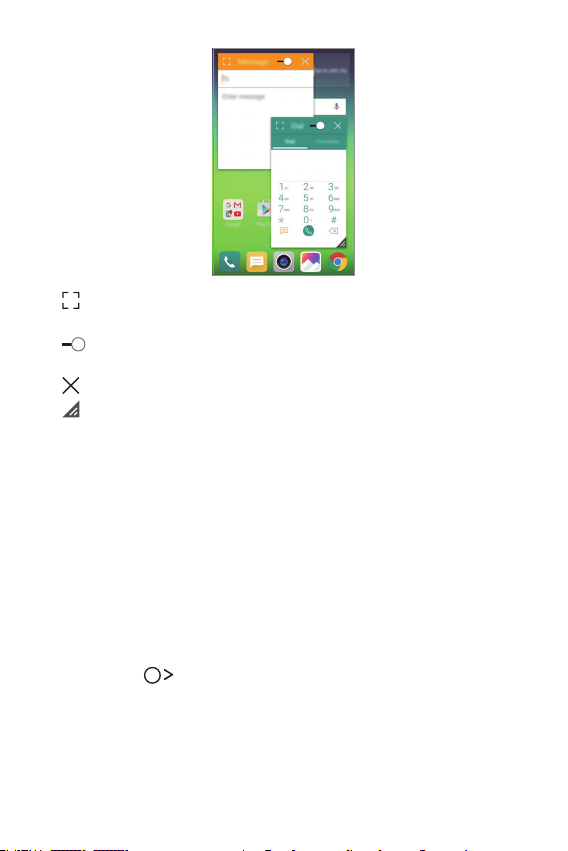
• : wyłączenie trybu QSlide w celu przełączenia do trybu
pełnoekranowego.
•
: regulacja przejrzystości okna QSlide. Jeśli okno QSlide jest
przezroczyste, nie będzie reagowało na gesty dotykowe.
•
: zamknięcie okna QSlide.
: regulacja rozmiaru okna QSlide.
•
LG Health
Przegląd aplikacji LG Health
Dzięki możliwości zapisywania danych dotyczących aktywności fizycznej
użytkownik może dbać o swoje zdrowie oraz zachowywać dobre nawyki
sportowe.
LG Health — rozpoczęcie pracy
Aplikację LG Health można skonfigurować przy pierwszym uruchomieniu lub
po zainicjowaniu.
Dotknij opcji LG Health.
1
Wykonać instrukcje wyświetlane na ekranie w celu przeprowadzenia
2
konfiguracji.
Funkcje niestandardowe 25
Page 27
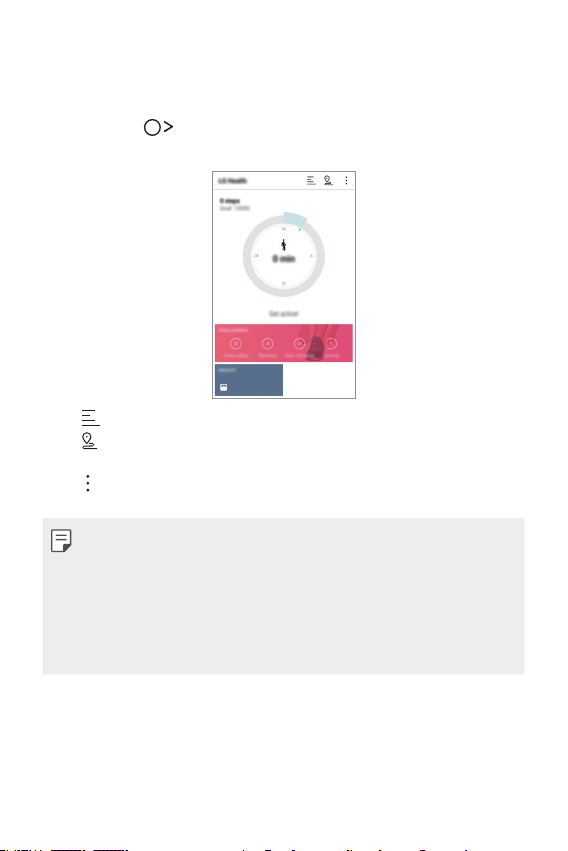
Korzystanie z aplikacji LG Health
W aplikacji LG Health można wyświetlać główne informacje na jej temat oraz
zarządzać ilością aktywności fizycznej i informacjami na temat zdrowia.
Dotknij opcji LG Health.
1
Można wykonać następujące czynności:
2
• : wyświetlanie dziennika aktywności w określonym dniu.
: rozpoczęcie śledzenia aktywności. Trasa i ilość aktywności fizycznej
•
jest rejestrowana dla poszczególnych typów wykonywanej aktywności.
•
: ustawienie dziennych celów treningowych, np. liczby kalorii i kroków,
lub zmiana poszczególnych ustawień aplikacji LG Health.
• Informacje dotyczące zdrowia udostępniane przez aplikację LG Health
są podawane dla wygody użytkownika i nie wolno ich wykorzystywać do
zapobiegania chorobom, leczenia, diagnostyki ani w żadnych innych celach
medycznych.
• Aplikacja LG Health może się różnić w zależności od kraju i operatora sieci
lub może być niedostępna. Funkcje aplikacji LG Health oraz aplikacje, które
można do niej dodać, mogą się różnić w zależności od kraju. Wynika to z
różnic w przepisach prawnych.
Funkcje niestandardowe 26
Page 28
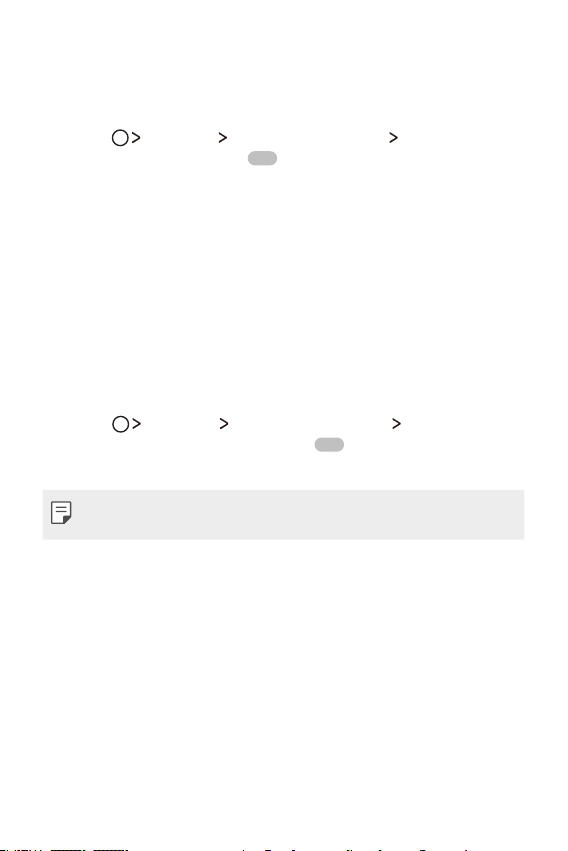
Nie przeszkadzać
Aby przez określony czas telefon nie przeszkadzał, można ograniczyć lub
wyciszyć powiadomienia.
Dotknij Ustawienia Dźwięk i Powiadomienie Nie przeszkadzać ,
1
a następnie przesunąć suwak
Dotknij przycisku Dźwięki i wibracje i wybrać żądany tryb:
2
• Tylko priorytet:
dla wybranych aplikacji. Nawet jeśli tryb Tylko priorytet jest włączony, mogą
uruchamiać się alarmy.
• Wycisz wszystko: wyłączenie zarówno dźwięku, jak i wibracji.
odbieranie powiadomień dźwiękowych lub wibracyjnych
, aby aktywować funkcję.
Dzwonek kontaktu
Urządzenie można skonfigurować tak, aby odtwarzało automatycznie utworzony
dzwonek dla każdego połączenia przychodzącego od wybranych kontaktów. Dzięki
tej praktycznej funkcji już po usłyszeniu dzwonka wiadomo, kto dzwoni.
Dotknij Ustawienia Dźwięk i Powiadomienie Dzwonek
1
kontaktu, a następnie przesunąć suwak
Dotknij przycisku Komponuj dzwonki dla i wybrać pożądaną opcję.
2
• W przypadku połączeń przychodzących od innych kontaktów poza
wybranym kontaktem będą sygnalizowane domyślnym dzwonkiem.
, aby aktywować funkcję.
Funkcje niestandardowe 27
Page 29
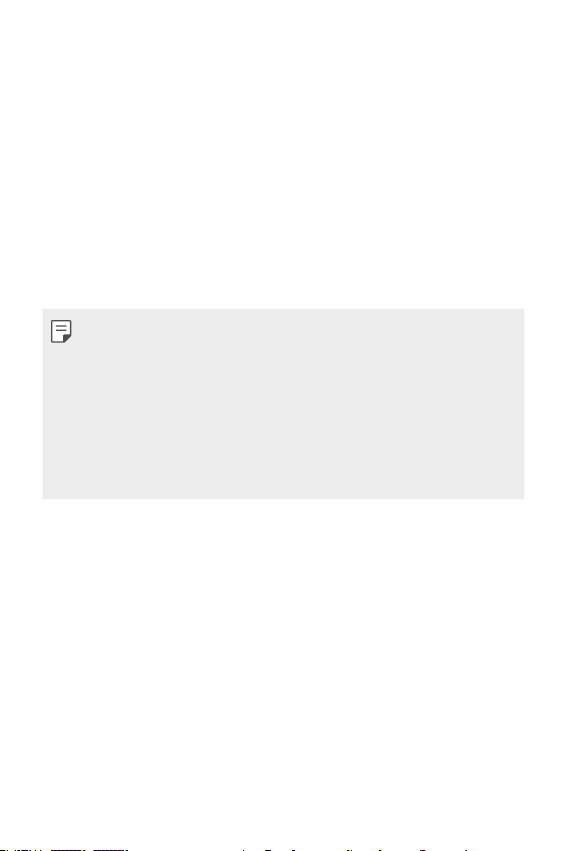
Rozpoznawanie linii papilarnych
Przegląd funkcji rozpoznawania linii papilarnych
Przed skorzystaniem z funkcji rozpoznawania odcisku palca należy
zarejestrować swój odcisk palca w urządzeniu.
Z funkcji rozpoznawania odcisku palca można skorzystać w następujących
przypadkach:
• odblokowanie ekranu,
• wyświetlanie zablokowanych treści w aplikacji Galeria lub QuickMemo+
Aby potwierdzić zakup lub zalogować się do aplikacji, wystarczy potwierdzić
swoją tożsamość, dotykając czytnika linii papilarnych.
• Każdy posiada unikalne linie papilarne, które nie zmieniają się przez całe życie.
Dzięki temu za pomocą odcisku palca można zidentyfikować użytkownika.
Czytnik linii papilarnych może rozpoznawać bardzo podobne odciski
palców różnych użytkowników jako jeden i ten sam odcisk. Aby zwiększyć
bezpieczeństwo urządzenia, należy ustawić blokadę ekranu w formie wzoru,
kodu PIN lub hasła.
• Jeśli odcisk palca nie został rozpoznany lub użytkownik nie pamięta
zapasowego kodu PIN, należy zgłosić się z urządzeniem do najbliższego
centrum obsługi klienta firmy LG w celu zarejestrowania odcisku palca i
utworzenia nowego zapasowego kodu PIN.
Środki ostrożności podczas korzystania z rozpoznawania
linii papilarnych
Dokładność rozpoznawania linii papilarnych może ulec pogorszeniu.
Aby zapewnić jak najwyższą dokładność rozpoznawania, należy przed
przystąpieniem do korzystania z urządzenia zwrócić uwagę na opisane poniżej
kwestie.
• Przycisk zasilania/blokowania urządzenia jest wyposażony w czytnik linii
papilarnych. Należy się upewnić, że przycisk zasilania/blokowania nie został
uszkodzony przez metalowy przedmiot, na przykład monetę lub klucz.
• Jeśli na przycisku zasilania/blokowania lub na palcu użytkownika
znajduje się woda, kurz lub inne substancje obce, funkcja rejestrowania
lub rozpoznawania odcisku palca może nie działać prawidłowo. Przed
rozpoznawaniem odcisku palca należy go umyć i wysuszyć.
Funkcje niestandardowe 28
Page 30
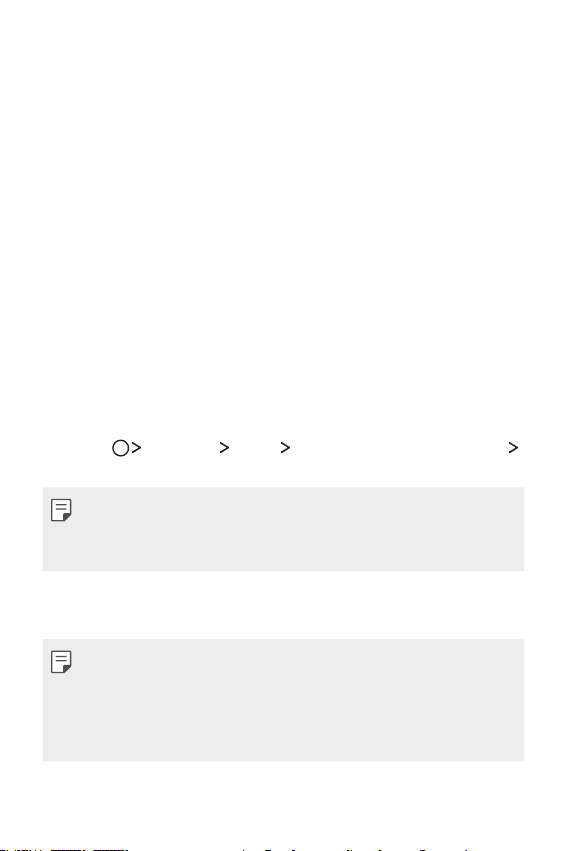
• Linie papilarne mogą nie być właściwie rozpoznawane, jeśli na powierzchni
palca jest blizna lub jego powierzchnia nie jest gładka z powodu kontaktu
z wodą.
• Jeśli użytkownik zegnie palec lub dotknie czujnika jedynie czubkiem
palca, jego linie papilarne mogą nie zostać rozpoznane. Umieścić palec na
przycisku zasilania/blokowania w taki sposób, aby przykrywał całą jego
powierzchnię.
• Podczas każdej rejestracji skanować wyłącznie jeden palec. Skanowanie
więcej niż jednego palca może utrudniać rejestrację odcisku palca i
rozpoznawanie linii papilarnych.
• W suchym środowisku urządzenie może wytwarzać ładunek
elektrostatyczny. Jeśli otaczające powietrze jest suche, należy unikać
skanowania linii papilarnych; przed przystąpieniem do skanowania można
ewentualnie dotknąć metalowego przedmiotu, np. monety lub klucza, aby
rozładować ładunek elektrostatyczny.
Rejestrowanie odcisków palców
Odcisk palca można zarejestrować i zapisać na urządzeniu, aby móc korzystać
z funkcji identyfikacji linii papilarnych.
Dotknij Ustawienia Ogólne Odciski palców & zabezpieczenia
1
Odciski palców.
• Aby skorzystać z tej funkcji, należy się upewnić, że blokada treści jest
ustawiona. Jeśli blokada ekranu nie jest ustawiona, należy ją ustawić.
Szczegółowe informacje zawiera punkt
ekranu
.
Zlokalizować przycisk zasilania/blokowania z tyłu urządzenia i delikatnie
2
umieścić na nim palec, aby zarejestrować odcisk palca.
Konfiguracja ustawień blokady
• Delikatnie nacisnąć przycisk zasilania/blokowania tak, aby czujnik rozpoznał
linie papilarne użytkownika. W przypadku naciśnięcia przycisku zasilania/
blokowania zbyt mocno może uruchomić się funkcja blokady ekranu lub
ekran może się wyłączyć.
• Upewnić się, że opuszka palca pokrywa całą powierzchnię czytnika na
klawiszu zasilania/blokowania.
Funkcje niestandardowe 29
Page 31

Wykonać instrukcje wyświetlane na ekranie.
3
• Powtórzyć skanowanie odcisku palca, przesuwając stopniowo palec, tak
aby cały jego odcisk został zarejestrowany.
Po zarejestrowaniu linii papilarnych dotknij przycisku OK.
4
• Dotknij przycisku DODAJ WIĘCEJ, aby zarejestrować odcisk innego
palca. W przypadku zarejestrowania odcisku tylko jednego palca,
który będzie znajdował się akurat w nieodpowiednim stanie, funkcja
rozpoznawania odcisku palca może nie działać prawidłowo. Aby
zapobiec tego typu sytuacji, należy zarejestrować odciski kilku palców.
Zarządzanie odciskami palców
Zarejestrowane odciski palców można edytować lub usuwać.
Dotknij Ustawienia Ogólne Odciski palców & zabezpieczenia
1
Odciski palców.
Odblokować zgodnie z określoną metodą blokowania.
2
Na liście odcisków palców dotknąć odcisk, aby zmienić jego nazwę. Aby go
3
usunąć, dotknąć ikony
Funkcje niestandardowe 30
.
Page 32

Odblokowanie ekranu za pomocą odcisku palca
Za pomocą odcisku palca można odblokować ekran lub wyświetlać
zablokowane treści. Aktywacja wybranej funkcji:
Dotknij Ustawienia Ogólne Odciski palców & zabezpieczenia
1
Odciski palców.
Odblokować zgodnie z określoną metodą blokowania.
2
Na ekranie ustawień odcisku palca aktywować wybraną funkcję:
3
• Blokada ekranu: odblokowanie ekranu za pomocą odcisku palca.
• Zablokowanie zawartości: odblokowanie treści za pomocą odcisku
palca. W tym celu upewnić się, że blokada treści jest ustawiona.
Udostępnianie treści
Odtwarzanie treści za pomocą innego urządzenia
Zapisane w urządzeniu zdjęcia, filmy lub nagrania muzyczne można odtwarzać
na telewizorze.
Podłączyć telewizor i urządzenie do tej samej sieci Wi-Fi.
1
Wybrać plik z aplikacji Galeria lub Muzyka i dotknąć przycisku
2
Odtwórz treść.
Wybrać telewizor, z którym ma być nawiązane połączenie.
3
• Aby korzystać z dodatku Chromecast, należy zaktualizować usługę Google
Play do najnowszej wersji.
Funkcje niestandardowe 31
Page 33

Wysyłanie lub odbieranie plików
Pliki zapisane w urządzeniu można przesyłać do innego tabletu lub urządzenia
LG bądź je z niego odbierać.
Aby aktywować tę funkcję, należy dotknąć
Udostępnij & Połącz
suwak
.
• Urządzenie musi być podłączone do tej samej sieci bezprzewodowej, co
urządzenie, do którego będą wysyłane pliki.
• Funkcja udostępniania plików musi być włączona w tym urządzeniu oraz
urządzeniu docelowym.
Udostępnianie pliku SmartShare Beam i przesunąć
Ustawienia Sieci
Wysyłanie plików do innego urządzenia
Wybrać plik i dotknąć SmartShare Beam. Można również dotknąć
1
przycisku
UDOSTĘPNIJ
Wybrać urządzenie z listy urządzeń znajdujących się w pobliżu i
2
obsługujących technologię SmartShare Beam.
• Plik zostanie wysłany do urządzenia.
na liście plików, a następnie wybrać pliki i dotknąć
SmartShare Beam.
Korzystanie z urządzeń w pobliżu
Użytkownik może wyświetlać i odtwarzać pliki multimedialne zapisane w
urządzeniach znajdujących się w pobliżu urządzenia użytkownika.
W aplikacji Galeria lub Muzyka wybrać Urządzenia w pobliżu.
1
Wybrać urządzenie z listy urządzeń.
2
• Jeśli na liście nie ma żądanego urządzenia, należy sprawdzić, czy usługa
DLNA jest włączona i dotknąć opcji Wyszukaj pobliskie urządzenia.
Odtworzyć zawartość zapisaną na wybranym urządzeniu.
3
Funkcje niestandardowe 32
Page 34

Wyświetlanie zawartości z chmury
Użytkownik może bezpośrednio wyświetlać treści zapisane na swoim koncie
w chmurze bez konieczności pobierania ich na urządzenie.
W aplikacji Galeria, Muzyka lub Menedżer plików wybrać Chmura.
1
Wybrać konto w chmurze i się na nie zalogować.
2
Zapisać lub odtworzyć zawartość w chmurze.
3
Podwójne odtwarzanie
Ekran telefonu można wyświetlić na podłączonym do niego urządzeniu z
wyświetlaczem, korzystając z różnych aplikacji telefonu.
Do połączenia przewodowego należy użyć przewodu DisplayPort-HDMI,
natomiast do połączenia bezprzewodowego — technologii Miracast.
• Ta funkcja jest niedostępna dla niektórych treści.
Funkcje niestandardowe 33
Page 35

02
Funkcje podstawowe
Page 36

Komponenty produktu i akcesoria
Upewnić się, że zestaw zawiera wszystkie poniższe elementy:
• Urządzenie
• Baterie
• Igła do wysuwania
• Zestaw słuchawkowy
• Elementy opisane powyżej mogą być opcjonalne.
• Obiekty dostarczone razem z tym urządzeniem oraz inne dostępne akcesoria
mogą się różnić w zależności od obszaru czy operatora sieci.
• Zawsze używać oryginalnych akcesoriów firmy LG Electronics. Korzystanie
z akcesoriów innych producentów może niekorzystnie wpływać na
wykonywanie połączeń za pomocą urządzenia lub powodować nieprawidłowe
działanie. Może ono nie zostać objęte naprawami serwisowymi firmy LG.
• Jeśli brakuje któregoś z tych elementów, należy skontaktować się ze
sprzedawcą, u którego zakupiono urządzenie.
• Aby zakupić dodatkowe elementy podstawowe, należy skontaktować się z
centrum obsługi klienta firmy LG.
• Aby zakupić opcjonalne elementy, należy skontaktować się z centrum
obsługi klienta firmy LG w celu uzyskania informacji na temat dostępnych
sprzedawców.
• Niektóre elementy wchodzące w skład zestawu produktu mogą ulec zmianie
bez powiadomienia.
• Wygląd i parametry urządzenia mogą ulec zmianie bez powiadomienia.
• Kabel USB
• Ładowarka
• Przewodnik szybkiego rozpoczęcia
pracy
Funkcje podstawowe 35
Page 37

Budowa urządzenia
Czujnik podczerwieni
Mikrofon
Słuchawka
Obiektyw przedniego
Czujnik zbliżeniowy /
oświetlenia otoczenia
Przyciski głośności (+/-)
Przycisk wysuwania
Obiektyw tylnego aparatu
Funkcja automatycznego
dostosowania ostrości za
pomocą wykrywania
zasilania/blokowania
(czytnik linii papilarnych)
modułu
Czujnik RGB
(standardowy)
laserowego
aparatu
Moduł
Przycisk
Gniazdo zestawu
słuchawkowego
Kontrolka LED
Ekran dotykowy
Oprawka na kartę SIM /
kartę pamięci
Gniazdo ładowarki /
Lampa błyskowa
Obiektyw tylnego aparatu
(szerokokątny)
Antena NFC (wbudowana)
Mikrofon
Głośnik
Funkcje podstawowe 36
Page 38

• Czujnik zbliżeniowy / oświetlenia otoczenia
- Czujnik zbliżeniowy: W trakcie połączenia optyczny czujnik zbliżeniowy
wyłącza ekran oraz funkcje dotykowe, gdy urządzenie znajdzie się blisko
ciała. Po odsunięciu urządzenia na określoną odległość ekran i funkcje
dotykowe zostaną z powrotem włączone.
- Czujnik oświetlenia otoczenia: czujnik oświetlenia otoczenia analizuje
natężenie światła w otoczeniu, gdy włączony jest tryb automatycznego
sterowania jasnością.
• Funkcja automatycznego dostosowania ostrości za pomocą wykrywania
laserowego
- Wykrywanie odległości między aparatem a fotografowanym obiektem w
celu automatycznego dostosowania ostrości.
- Szybkie ustawianie ostrości na bliższych i dalszych obiektach podczas
wykonywania zdjęć za pomocą tylnego aparatu.
• Przyciski głośności
- Pozwalają dostosować głośność dzwonków, połączeń lub powiadomień.
- Delikatne naciśnięcie przycisku głośności pozwala wykonać zdjęcie.
Naciśnięcie i przytrzymanie przycisku głośności pozwala na wykonanie
ciągłej serii zdjęć.
- Gdy ekran jest zablokowany lub wyłączony, dwukrotne naciśnięcie
przycisku przyciszania (-) uruchamia aplikację Aparat. Dwukrotne
naciśnięcie przycisku zwiększania głośności (+) uruchamia aplikację
Capture+.
• Przycisk zasilania/blokowania (czytnik linii papilarnych)
- Krótkie naciśnięcie przycisku pozwala włączyć lub wyłączyć ekran.
- Naciśnięcie i przytrzymanie przycisku umożliwia wybranie opcji
sterowania zasilaniem.
- Aby odblokować ekran za pomocą odcisku palca, należy delikatnie
umieścić palec na przycisku.
Funkcje podstawowe 37
Page 39

• W zależności od parametrów urządzenia dostęp do niektórych funkcji może
być ograniczony.
• Z tyłu urządzenia jest wbudowana antena NFC. Nie wolno uszkodzić tej
anteny.
• Nie stawiać na urządzeniu ciężkich przedmiotów ani na nim nie siadać. W
przeciwnym razie może dojść do uszkodzenia ekranu dotykowego.
• Akcesoria lub folie ochronne na ekran mogą zakłócać pracę czujnika
zbliżeniowego.
• Jeśli urządzenie jest mokre lub używane w wilgotnym miejscu, czujnik dotyku
lub przyciski mogą nie działać prawidłowo.
Włączanie lub wyłączanie zasilania
Włączanie zasilania
Gdy zasilanie jest wyłączone, nacisnąć i przytrzymać przycisk zasilania/
blokowania.
• Przy pierwszym włączeniu urządzenia przeprowadzana jest konfiguracja
początkowa. Czas pierwszego uruchomienia w przypadku smartfonu może
być dłuższy niż zazwyczaj.
Wyłączanie zasilania
Nacisnąć i przytrzymać przycisk zasilania/blokowania, a następnie wybrać
opcję Wyłącz.
Opcje sterowania zasilaniem
Nacisnąć i przytrzymać przycisk zasilania/blokowania, a następnie wybrać
opcję.
• Wyłącz: wyłączanie zasilania.
• Uruchom ponownie: ponowne uruchomienie urządzenia.
• Włącz tryb samolotowy: zablokowanie funkcji telekomunikacyjnych,
w tym wykonywania połączeń, wysyłania wiadomości i przeglądania
Internetu. Inne funkcje będą nadal dostępne.
Funkcje podstawowe 38
Page 40

Wkładanie karty SIM
Karty SIM (ang. Subscriber Identity Module — moduł identyfikacji abonenta)
udostępnionej przez operatora sieci należy używać w prawidłowy sposób.
Włożyć igłę do wysuwania karty do otworu oprawki na karty.
1
Wyjąć tackę na karty.
2
Umieścić kartę SIM na oprawce na kartę, tak aby pozłacane styki były
3
skierowane w dół.
Funkcje podstawowe 39
Page 41

Umieścić oprawkę na karty z powrotem w szczelinie.
4
• Spośród kilkunastu typów kart SIM tylko karty Nano-SIM działają z tym
urządzeniem.
• W celu zapewnienia bezproblemowej pracy zaleca się stosowanie w telefonie
właściwego typu kart SIM. Należy zawsze używać fabrycznie nowej karty SIM
dostarczonej przez operatora.
Środki ostrożności podczas korzystania z karty SIM
• Nie wolno zgubić karty SIM. Firma LG nie ponosi odpowiedzialności za
uszkodzenia ani inne problemy spowodowane utratą lub przekazaniem
karty SIM.
• Podczas wkładania lub wyjmowania karty SIM należy uważać, aby jej nie
uszkodzić.
Wkładanie karty pamięci
Urządzenie obsługuje karty pamięci microSD o pojemności do 2TB. Niektóre
karty pamięci mogą nie być kompatybilne z urządzeniem, w zależności od
producenta karty pamięci i jej typu.
• Niektóre karty pamięci mogą nie być w pełni kompatybilne z urządzeniem.
Użycie niekompatybilnej karty pamięci może spowodować uszkodzenie
urządzenia lub karty pamięci bądź uszkodzenie danych zapisanych na tej
karcie.
Funkcje podstawowe 40
Page 42

Włożyć igłę do wysuwania karty do otworu oprawki na karty.
1
Wyjąć oprawkę na karty.
2
Umieścić kartę pamięci na oprawce na kartę, tak aby pozłacane styki były
3
skierowane w dół.
Karta pamięci
Karta SIM
Umieścić oprawkę na karty z powrotem w szczelinie.
4
• Karta pamięci jest elementem opcjonalnym.
• Częste zapisywanie i usuwanie danych może skrócić okres użytkowania karty
pamięci.
Wyjmowanie karty pamięci
Ze względów bezpieczeństwa przed wyjęciem karty pamięci należy ją
odłączyć.
Dotknąć Ustawienia Ogólne Przechowywanie & USB .
1
Włożyć igłę do wysuwania karty do otworu oprawki na karty.
2
Wyciągnij oprawkę na kartę i wyjmij kartę pamięci.
3
• Nie wolno wyjmować karty pamięci podczas przesyłania, odczytywania
i zapisywania danych przez urządzenie. W przeciwnym razie może dojść
do utraty lub uszkodzenia danych bądź uszkodzenia karty pamięci lub
urządzenia. Firma LG nie ponosi żadnej odpowiedzialności za straty, w tym za
utratę danych, spowodowane nieprawidłowym używaniem kart pamięci.
Funkcje podstawowe 41
Page 43

Baterie
Wyjmowanie baterii
• Przed wyjęciem baterii należy wyłączyć urządzenie. Niewyłączenie urządzenia
może doprowadzić do jego uszkodzenia.
Nacisnąć przycisk wysuwania modułu, aby częściowo wyjąć moduł z
1
urządzenia.
Module
Module eject key
Chwycić wysunięty moduł na środku i wyjąć go z urządzenia.
2
Funkcje podstawowe 42
Page 44

Przytrzymać baterię i moduł obiema rękami i oddzielić je od siebie,
3
pociągając w kierunku wskazanym przez strzałkę.
• Nie zginać baterii podczas wyjmowania. Plastikowa nasadka baterii mogłaby
zostać uszkodzona.
Instalowanie baterii
• Parametry urządzenia mogą się różnić w zależności od obszaru lub operatora
sieci. Aby zakupić dodatkowe baterie lub kompatybilne elementy opcjonalne,
należy się skontaktować z centrum obsługi klienta firmy LG w celu uzyskania
wsparcia.
• Należy używać oryginalnych akcesoriów firmy LG Electronics. Korzystanie z
akcesoriów innych producentów może spowodować uszkodzenie urządzenia
lub jego nieprawidłowe działanie.
Ustawić odpowiednio zaznaczone strzałki i włożyć baterię do modułu w
1
kolejności wskazanej na rysunku.
2
1
Funkcje podstawowe 43
Page 45

Delikatnie wsunąć baterię i moduł do urządzenia. Dźwięk kliknięcia
2
sygnalizuje, że element został prawidłowo zamontowany w urządzeniu.
• Nie wolno naciskać przycisku wysuwania modułu podczas umieszczania
modułu w urządzeniu.
Środki ostrożności podczas korzystania z modułu
• Podczas umieszczania baterii w urządzeniu musi być ona połączona z
modułem. Założenie baterii bez dołączonego modułu może doprowadzić
do uszkodzenia urządzenia.
• Podczas wymiany baterii należy zwrócić szczególną uwagę, aby do wnętrza
urządzenia nie dostały się żadne ciała obce ani woda.
• Nie pozostawiać urządzenia w gorących i wilgotnych miejscach, gdy moduł
baterii jest wyjęty.
• Nie dopuszczać do kontaktu wewnętrznych części urządzenia z
metalowymi obiektami lub wodą ani do ich uszkodzenia.
• Pozostawienie urządzenia na dłuższy czas bez zainstalowanego modułu
może spowodować jego odkształcenie lub uszkodzenie metalowych
styków. To może doprowadzić do nieprawidłowego działania urządzenia.
• Nie wolno wyjmować modułu z urządzenia bez uprzedniego naciśnięcia
przycisku wysuwania modułu. Można w ten sposób uszkodzić urządzenie.
• Nie wolno wyjmować modułu podczas korzystania z urządzenia.
• Jeśli podczas używania urządzenia między modułem a urządzeniem pojawi
się szczelina, należy mocno włożyć moduł do urządzenia.
Funkcje podstawowe 44
Page 46

• W przypadku włożenia do urządzenia modułu, który nie jest kompatybilny
z operatorem urządzenia, np. modułu kupionego od innego operatora lub
na obszarze, którego nie obsługuje operator, urządzenie może nie działać
poprawnie.
•
Podczas zakładania lub wyjmowania modułu należy uważać, aby nie zranić palców.
• Upewnić się, że bateria wraz z modułem zostały poprawnie założone. Jeśli
zostaną one zainstalowane niepoprawnie, urządzenie może nie działać
właściwe lub może dojść do jego uszkodzenia.
• Nieprzestrzeganie instrukcji zawartych w instrukcji obsługi może doprowadzić do
uszkodzenia urządzenia.
Ładowanie baterii
Przed przystąpieniem do korzystania z urządzenia należy całkowicie
naładować baterię.
Podłączyć jeden koniec przewodu do ładowania do ładowarki, a drugi do
gniazda kablowego. Następnie podłączyć ładowarkę do gniazdka sieciowego.
• Używać kabla USB dostarczonego w zestawie podstawowych akcesoriów.
• Korzystać wyłącznie z ładowarki, baterii oraz przewodu do ładowania
zatwierdzonych przez firmę LG. Ładowanie baterii za pomocą ładowarki
innego producenta może spowodować wybuch baterii lub uszkodzenie
urządzenia.
• Korzystanie z urządzenia podczas ładowania może spowodować porażenie
prądem. Aby skorzystać z urządzenia, należy przerwać jego ładowanie.
Funkcje podstawowe 45
Page 47

• To urządzenie jest dostarczane z zainstalowaną baterią. Podczas pierwszego
użycia urządzenia należy sprawdzić poziom naładowania baterii, a w razie
potrzeby przed przystąpieniem do korzystania z urządzenia naładować
baterię do maksymalnego poziomu.
• Po naładowaniu urządzenia odłączyć ładowarkę od gniazdka sieciowego. To
pozwoli zapobiec niepotrzebnemu poborowi prądu.
• Innym sposobem naładowania baterii jest podłączenie urządzenia do
komputera lub laptopa za pomocą kabla USB. W takim przypadku ładowanie
baterii może trwać dłużej niż podczas normalnego ładowania.
• Nie wolno ładować baterii za pośrednictwem rozdzielacza USB, który nie
zapewnia podtrzymania napięcia znamionowego. Ładowanie może się nie
powieść lub zostać przerwane w sposób niezamierzony.
Prawidłowe korzystanie z baterii
Czas pracy baterii może się skracać w przypadku ciągłego i jednoczesnego
uruchamiania wielu aplikacji oraz funkcji.
Aby wydłużyć czas pracy baterii, należy anulować operacje wykonywane w tle.
Aby zminimalizować zużycie baterii, należy się stosować do poniższych
wskazówek:
• Wyłączać komunikację Bluetooth
używane.
• Ustawić jak najkrótszy limit czasu wygaszania ekranu.
• Zminimalizować jasność ekranu.
• Ustawić blokadę ekranu, gdy urządzenie nie jest używane.
• Sprawdzać poziom baterii przed skorzystaniem z pobranej aplikacji.
Ⓡ
oraz sieć Wi-Fi, gdy funkcje te nie są
Funkcje podstawowe 46
Page 48

Ekran dotykowy
Ta część pozwala zapoznać się ze sposobem sterowania urządzeniem przy
użyciu gestów na ekranie dotykowym.
Dotknięcie
Lekkie dotknięcie palcem pozwala wybrać lub uruchomić aplikację bądź opcję.
Dotknięcie i przytrzymanie
Dotknięcie i przytrzymanie przez kilka sekund pozwala uruchomić funkcję
ukrytą.
Dwukrotne dotknięcie
Szybkie dwukrotne dotknięcie pozwala powiększyć lub zmniejszyć stronę
internetową lub mapę.
Funkcje podstawowe 47
Page 49

Przeciągnięcie
Polega na dotknięciu i przytrzymaniu elementu, na przykład aplikacji lub
widżetu, a następnie przesunięciu go do innej lokalizacji. Za pomocą tego
gestu można zmieniać położenie elementów.
Przesunięcie
Polega na delikatnym dotknięciu i przytrzymaniu ekranu, a następnie szybkim
przesunięciu palca w lewo lub w prawo w celu przejścia do innego panelu.
Funkcje podstawowe 48
Page 50

Zsuwanie i rozsuwanie
Zsunięcie dwóch palców pozwala zmniejszyć widok, na przykład zdjęcia lub
mapy. Aby powiększyć widok, należy rozsunąć palce.
• Nie wolno narażać ekranu dotykowego na nadmierne uderzenia. Mogłoby to
spowodować uszkodzenie czujnika dotykowego.
• Korzystanie z urządzenia w pobliżu materiałów magnetycznych, metalowych
lub przewodzących może doprowadzić do awarii ekranu dotykowego.
• W przypadku korzystania z urządzenia przy bardzo jasnym świetle, na
przykład w bezpośrednim słońcu, w zależności od pozycji ekran może być
niewidoczny. Z urządzenia należy korzystać w miejscach zacienionych lub
takich, w których oświetlenie otoczenia nie jest zbyt jasne, ale na tyle jasne,
aby umożliwiało czytanie książek.
• Nie naciskać ekranu zbyt mocno.
• Delikatnie dotknąć opuszką palca żądanej opcji.
• Sterowanie może nie działać właściwie, gdy użytkownik ma założoną
rękawiczkę lub dotyka ekranu końcem paznokcia.
• Sterowanie dotykowe może nie działać właściwie, gdy ekran jest wilgotny
lub mokry.
• Ekran dotykowy może nie działać właściwie, jeśli na urządzeniu będzie
znajdowała się folia ochronna lub zostaną do niego zamocowane akcesoria
kupione w zwykłym sklepie internetowym lub stacjonarnym.
Funkcje podstawowe 49
Page 51

Ekran główny
Pasek stanu
Przegląd funkcji ekranu głównego
Ekran główny stanowi punkt wyjścia, z którego można uzyskać dostęp do
różnych funkcji i aplikacji na urządzeniu. Należy dotknąć przycisku
dowolnym ekranie, aby przejść bezpośrednio do ekranu głównego.
Użytkownik może zarządzać wszystkimi aplikacjami i widżetami na ekranie
głównym. Wystarczy przesunąć ekran w lewo lub prawo, aby wyświetlić
wszystkie zainstalowane aplikacje.
Aby wyszukać aplikację, należy użyć wyszukiwarki Google.
Układ ekranu głównego
Na ekranie głównym można wyświetlać wszystkie aplikacje oraz zarządzać
widżetami i folderami.
Widżet
Folder
Ikona strony
Przyciski dotykowe ekranu
głównego
Obszar szybkiego dostępu
na
• Ekran główny może się różnić w zależności od operatora sieci lub wersji
oprogramowania.
• Pasek stanu: zawiera ikony stanu oraz informację o godzinie i poziomie
naładowania baterii.
Funkcje podstawowe 50
Page 52

• Widżet: dodanie widżetów do ekranu głównego pozwala uzyskać szybki
dostęp do żądanych informacji bez konieczności uruchamiania kolejnych
aplikacji.
• Folder: tworzenie folderów pozwala sortować aplikacje zgodnie z
preferencjami użytkownika.
• Ikona strony: wyświetla łączną liczbę kanw ekranu głównego oraz aktualnie
wyświetlaną kanwę, która jest wyróżniona.
• Obszar szybkiego dostępu: pozwala zadokować najważniejsze aplikacje u
dołu ekranu, tak aby były dostępne na każdej kanwie ekranu głównego.
• Przyciski dotykowe ekranu głównego
-
: powrót do poprzedniego ekranu. Zamknięcie klawiatury lub
wyskakujących okien.
-
: dotknięcie tego przycisku pozwala przejść do ekranu głównego.
Naciśnięcie i przytrzymanie powoduje uruchomienie usługi Google.
-
: wyświetlenie listy ostatnio używanych aplikacji lub uruchomienie
aplikacji z listy. Aby usunąć wszystkie ostatnio używane aplikacje, należy
użyć opcji Usuń wszystko. W przypadku niektórych aplikacji dotknięcie i
przytrzymanie tego przycisku powoduje przejście do dodatkowych opcji.
Edytowanie przycisków dotykowych ekranu
głównego
Można zmieniać układ przycisków na ekranie dotykowym lub przypisywać do
nich często używane funkcje.
Aby dostosować ustawienia, należy dotknąć
Domowe przyciski dotykowe Kombinacja przycisków.
• Dostępnych jest kilka funkcji, takich jak Qslide, panel powiadomień czy
Capture+. Można dodać maksymalnie pięć elementów.
Ustawienia Wyświetlacz
Funkcje podstawowe 51
Page 53

Ikony stanu
W przypadku powiadomienia o nieprzeczytanej wiadomości, zdarzeniu
w kalendarzu lub alarmie na pasku stanu wyświetla się stosowna ikona
powiadomienia. Stan urządzenia można sprawdzić, przeglądając ikony
powiadomień wyświetlane na pasku stanu.
•
: brak sygnału
: trwa transmisja danych w sieci
•
: ustawiono alarm
•
: tryb wibracji jest włączony
•
: komunikacja Bluetooth jest włączona
•
: urządzenie jest podłączone do komputera za pośrednictwem USB
•
: poziom baterii
•
: tryb samolotowy jest włączony
•
: nieodebrane połączenia
•
: włączone Wi-Fi
•
: tryb wyciszenia jest włączony
•
: GPS jest włączony
•
: usługa Hotspot jest włączona
•
: brak karty SIM
•
• W zależności od stanu urządzenia niektóre z przedstawionych ikon mogą
wyglądać inaczej lub w ogóle się nie wyświetlać. Należy odnosić się do ikon
zgodnych z rzeczywistym środowiskiem użytkowym urządzenia.
• Wyświetlane ikony mogą się różnić w zależności od obszaru i operatora sieci
komórkowej.
Funkcje podstawowe 52
Page 54

Panel powiadomień
Dostęp do aplikacji
Zezwolenie na odbiór plików
Panel powiadomień można otworzyć, przeciągając pasek stanu w dół.
Za pomocą ikon szybkiego dostępu w panelu powiadomień można szybko i w
prosty sposób włączać lub wyłączać funkcje.
Przeciągając listę ikon szybkiego dostępu w prawo lub w lewo, można wybrać
ikonę żądanej funkcji.
• Dotknięcie i przytrzymanie ikony spowoduje wyświetlenie ekranu ustawień
odpowiedniej funkcji.
Ustawienia.
Wybór użytkownika
Przeglądanie ikon szybkiego
Wybór urządzenia do
udostępnienia ekranu
Wyświetlanie powiadomień
Ustawienia panelu powiadomień
W panelu powiadomień można wybrać elementy do wyświetlenia.
Dotknąć przycisku
• Aby zmienić układ ikon szybkiego dostępu, należy dotknąć i przytrzymać
ikonę, a następnie przeciągnąć ją do innego położenia.
• Wybrać ikony do wyświetlenia na liście.
dostępu
telefonu
w panelu powiadomień.
Regulacja jasności
z pobliskich urządzeń
Usuwanie powiadomień
Funkcje podstawowe 53
Page 55

Przełączanie orientacji ekranu
Można ustawić automatyczne przełączanie orientacji ekranu zgodnie z
orientacją urządzenia.
Na liście ikon szybkiego dostępu w panelu powiadomień dotknąć opcji Obrót.
Można też dotknąć
Autoobracanie ekranu.
Ustawienia Wyświetlacz i aktywować funkcję
Edytowanie ekranu głównego
Na ekranie głównym dotknąć i przytrzymać pustą przestrzeń, a następnie
uruchomić żądaną funkcję.
• Aby zmienić układ kanw ekranu głównego, należy dotknąć i przytrzymać
kanwy, a następnie przeciągnąć je do innego położenia.
• Aby dodać widżety do ekranu głównego, należy dotknąć opcji Widżety i
przeciągnąć widżety do ekranu głównego.
• Aby zmienić ustawienia ekranu głównego, należy dotknąć przycisku
Ustawienia ekranu głównego i dostosować opcje. Szczegółowe
informacje zawiera punkt
• Aby wyświetlić lub ponownie zainstalować odinstalowane aplikacje, należy
dotknąć Odinstalowan e aplikacje. Szczegółowe informacje zawiera punkt
Ostatnio odinstalowane aplikacje
Ustawienia ekranu głównego
.
.
Funkcje podstawowe 54
Page 56

Wyświetlanie tła
Na ekranie głównym można wyświetlić sam obraz tła, ukrywając aplikacje i
widżety.
Wystarczy przytrzymać dwa palce na ekranie głównym, a następnie je
rozsunąć.
• Aby powrócić do pierwotnego ekranu zawierającego aplikacje i widżety,
należy zsunąć dwa palce na ekranie głównym lub dotknąć przycisku
.
Zmiana położenia aplikacji na ekranie głównym
Na ekranie głównym dotknąć i przytrzymać aplikację, a następnie przeciągnąć
ją w inne miejsce.
• Aby zadokować często używane aplikacje u dołu ekranu głównego, należy
dotknąć i przytrzymać aplikację, a następnie przeciągnąć ją do obszaru
szybkiego dostępu u dołu.
• Aby usunąć ikonę z obszaru szybkiego dostępu, należy przeciągnąć ją na
ekran główny.
Funkcje podstawowe 55
Page 57

Korzystanie z folderów na ekranie głównym
Tworzenie folderów
Na ekranie głównym dotknąć i przytrzymać aplikację, a następnie przeciągnąć
ją nad inną aplikację.
• Utworzony zostanie nowy folder z dodanymi do niego aplikacjami.
Edytowanie folderów
Na ekranie głównym dotknąć folderu, a następnie uruchomić żądaną funkcję.
• Aby zmienić nazwę i kolor folderu, należy dotknąć nazwy folderu.
• Aby usunąć aplikację z folderu, należy dotknąć i przytrzymać daną
aplikację, a następnie przeciągnąć ją poza folder. Jeśli usunięta aplikacja
jest jedyną aplikacją, która znajdowała się w folderze, ten folder zostanie
automatycznie usunięty.
Ustawienia ekranu głównego
Ustawienia ekranu głównego można dostosowywać.
Dotknąć Ustawienia Wyświetlacz Ekran główny.
1
Dostosować ustawienia:
2
• Wybierz ekran główny: wybór trybu ekranu głównego.
• Tapeta: zmiana tematu tła ekranu głównego.
• Efekt ekranu: wybór efektu, który będzie stosowany podczas
przełączania kanw ekranu głównego.
• Motyw: wybór tematu ekranu, który ma być zastosowany.
• Posortuj aplikacje według: ustawienie sposobu zapisywania aplikacji
na ekranie głównym
• Siatka: zmiana trybu rozmieszczenia aplikacji dla ekranu głównego.
• Ukryj aplikacje: wybieranie i odznaczanie aplikacji, które mają być
ukryte na ekranie głównym.
• Smart Bulletin: wykorzystanie ekranu głównego do wyświetlania
informacji dostosowanych do potrzeb użytkownika.
Funkcje podstawowe 56
Page 58

Blokada ekranu
Blokowanie ekranu
Naciśnięcie przycisku zasilania/blokowania powoduje wyłączenie ekranu
urządzenia i jego zablokowanie. To samo dzieje się, gdy urządzenie pozostaje
bezczynne przez określony czas.
Jeśli nie ustawiono blokady ekranu, naciśnięcie przycisku zasilania/blokowania
spowoduje natychmiastowe wyświetlenie ekranu głównego.
Dla bezpieczeństwa i ochrony przed dostępem osób niepożądanych zaleca się
ustawienie blokady ekranu.
• Blokada ekranu zapobiega niezamierzonemu wykonywaniu gestów
dotykowych na ekranie urządzenia i redukuje zużycie baterii. Zaleca się
włączenie blokady ekranu podczas nieużywania urządzenia.
Konfiguracja ustawień blokady ekranu
Dostępnych jest kilka opcji konfiguracji ustawień blokady ekranu.
Dotknąć Ustawienia Wyświetlacz Ekran blokady Wybierz
1
blokadę ekranu i wybrać preferowaną metodę.
Dostosowywanie ustawień blokady:
2
• Brak: wyłączenie funkcji blokady ekranu.
• Przesunięcie: odblokowywanie ekranu za pomocą przeciągnięcia.
• Knock Code: odblokowywanie ekranu za pomocą dotykania ekranu
zgodnie ze wzorem.
• Wzór: odblokowywanie ekranu poprzez narysowanie wzoru.
• Kod PIN: odblokowywanie ekranu poprzez wprowadzenie hasła
numerycznego.
• Hasło: odblokowywanie ekranu poprzez wprowadzenie hasła
alfanumerycznego.
Funkcje podstawowe 57
Page 59

• Aby ustawić blokadę ekranu za pomocą wzoru, należy najpierw utworzyć
konto Google lub ustawić zapasowy kod PIN. W przypadku wprowadzenia
niewłaściwego wzoru więcej niż określoną liczbę razy z rzędu odblokowanie
ekranu będzie wymagało użycia zapasowego kodu PIN lub konta Google.
• Jeśli blokada ekranu zostanie ustawiona z zastosowaniem kodu PIN lub hasła,
a błędny kod PIN lub hasło zostaną wprowadzone więcej razy niż wynosi
limit, wówczas możliwość wprowadzania hasła zostanie zablokowana na 30
sekund.
Ustawienia blokady ekranu
Ustawienia blokady ekranu można dostosowywać.
Dotknąć Ustawienia Wyświetlacz Ekran blokady.
1
Dostosować ustawienia:
2
• Wybierz blokadę ekranu: wybór metody blokowania ekranu.
• Smart Lock: wybór zaufanych obiektów. W przypadku pojawienia się
jednego z nich urządzenie automatycznie się odblokuje.
• Efekt ekranu: ustawienie efektów przejścia, które będą stosowane
podczas odblokowywania ekranu. Ta opcja jest wyświetlana, gdy
wybraną metodą blokowania ekranu jest przeciągnięcie.
• Tapeta: zmiana obrazu tła ekranu blokady.
• Skróty: dodawanie skrótu do aplikacji i bezpośredni dostęp do aplikacji
z poziomu ekranu blokady poprzez przeciągnięcie aplikacji poza duży
okrąg. Ta opcja jest wyświetlana, gdy wybraną metodą blokowania
ekranu jest przeciągnięcie.
• Animacja pogody: wyświetlanie na ekranie blokady animacji
pogodowych dla bieżącej lokalizacji.
• Informacje o kontakcie w razie utraty telefonu: wyświetlanie na
ekranie blokady informacji o numerze kontaktowym w sytuacjach
awaryjnych.
• Zegar blokady: ustawianie czasu spoczynku, po upływie którego
urządzenie automatycznie się zablokuje.
• Przycisk zasilania blokuje od razu: natychmiastowe blokowanie
ekranu po naciśnięciu przycisku zasilania/blokowania.
Funkcje podstawowe 58
Page 60

• Dostępne ustawienia mogą się różnić w zależności od wybranej metody
blokowania ekranu.
KnockON
Ekran można włączać lub wyłączać poprzez jego dwukrotne dotknięcie.
• Ta opcja jest dostępna tylko na ekranie głównym skonfigurowanym przez
firmę LG. Może ona nie działać prawidłowo w przypadku niestandardowych
narzędzi uruchamiania lub na ekranie głównym zainstalowanym przez
użytkownika.
• Ekranu należy dotykać opuszką palca. Nie używać paznokcia.
• Aby skorzystać z funkcji KnockON, należy się upewnić, że czujnik zbliżeniowy/
oświetlenia nie jest zasłonięty naklejką ani zabrudzony.
Włączanie ekranu
Dotknąć dwukrotnie środka ekranu.
• Dotknięcie u góry lub u dołu ekranu może obniżyć wskaźnik
rozpoznawania.
Wyłączanie ekranu
Dotknąć dwukrotnie pustej przestrzeni na ekranie głównym.
Można też dwukrotnie dotknąć pustej przestrzeni na pasku stanu.
Knock Code
Ekran można odblokowywać również poprzez utworzenie własnego kodu
dotknięć ekranu. Gdy ekran jest zablokowany, dostęp do ekranu głównego
można uzyskać, dotykając ekran w określonej kolejności.
• Kodu dotykowego można używać razem z funkcją KnockOn.
• W przypadku wprowadzenia niewłaściwego kodu dotykowego więcej niż
określoną liczbę razy z rzędu odblokowanie urządzenia będzie wymagało
użycia zapasowego kodu PIN lub konta Google.
• Dotykając ekranu, zawsze używać opuszki palca.
Funkcje podstawowe 59
Page 61

Tworzenie kodu dotykowego
Dotknąć Ustawienia Wyświetlacz Ekran blokady Wybierz
1
blokadę ekranu
Aby utworzyć kod dotykowy, należy dotknąć kwadratów zgodnie z
2
wybranym wzorem, a następnie dotknąć przycisku DALEJ.
W celu weryfikacji ponownie wprowadzić kod dotykowy, a następnie
3
dotknąć przycisku POTWIERDŹ.
Ustawić zapasowy kod PIN, który zostanie użyty w przypadku
4
zapomnienia kodu dotykowego.
Knock Code.
Odblokowanie ekranu za pomocą kodu dotykowego
Ekran można odblokować, wprowadzając utworzony wcześniej kod dotykowy.
Kod dotykowy należy wprowadzić na ekranie dotykowym, gdy ten jest
wyłączony.
• Kod dotykowy można wprowadzić również wówczas, gdy włączony jest
ekran blokady.
Szyfrowanie urządzeń
Szyfrowanie urządzenia
Domyślnie przed zapisaniem w urządzeniu dane są szyfrowane w celu
zapewnienia ich ochrony. Dane można odczytywać, zapisywać i kopiować,
nawet jeśli na urządzeniu ustawione jest szyfrowanie. Opcje blokowania
urządzenia można ustawić tak, aby identyfikacja użytkownika wyświetlała się
zaraz po włączeniu urządzenia.
Funkcje podstawowe 60
Page 62

Środki ostrożności związane z szyfrowaniem
urządzenia
W celu zwiększenia poziomu ochrony urządzenia można używać blokady
telefonu komórkowego na ekranie blokady.
• Jeśli blokada telefonu komórkowego jest włączona, a nieprawidłowe
hasło zostanie wprowadzone więcej razy niż wynosi limit, urządzenie
automatycznie się zresetuje.
• W razie zapomnienia hasła do odszyfrowania urządzenie należy zresetować,
aby ponownie z niego korzystać. Reset spowoduje usunięcie wszystkich
danych zapisanych przed jego wykonaniem.
• Szyfrowanie odbywa się przy pierwszym uruchomieniu urządzenia po
wykonaniu resetu fabrycznego. Przerwanie szyfrowania przed jego
ukończeniem może spowodować uszkodzenie danych. W trakcie szyfrowania
nie wolno na przykład wyjmować lub wkładać baterii. Należy poczekać, aż
proces zostanie ukończony.
Szyfrowanie karty pamięci
Istnieje możliwość szyfrowania i ochrony danych zapisanych na karcie pamięci.
Dane zaszyfrowane na karcie pamięci będą niedostępne z poziomu innych
urządzeń.
Dotknąć Ustawienia Ogólne Odciski palców & zabezpieczenia
1
Zaszyfruj kartę SD.
Zapoznać się z wyświetlonym na ekranie przeglądem szyfrowania karty
2
pamięci i dotknąć opcji DALEJ, aby kontynuować.
Wybrać opcję i dotknąć przycisku ZASZYFRUJ TERAZ:
3
• Szyfrowanie nowego pliku: szyfrowanie wyłącznie tych danych, które
zostaną zapisane na karcie pamięci po włączeniu szyfrowania.
• Pełne szyfrowanie: szyfrowanie wszystkich danych obecnie zapisanych
na karcie pamięci.
• Wyklucz pliki multimedialne: szyfrowanie wszystkich plików, z
wyjątkiem plików multimedialnych, takich jak muzyka, zdjęcia i filmy.
Funkcje podstawowe 61
Page 63

• Aby zaszyfrować kartę pamięci, należy ustawić blokadę ekranu z użyciem
kodu PIN lub hasła.
• Po rozpoczęciu szyfrowania karty pamięci niektóre funkcje są niedostępne.
• Wyłączenie urządzenia przed ukończeniem procesu szyfrowania spowoduje
jego niepowodzenie, a niektóre dane mogą zostać uszkodzone. Dlatego
przed rozpoczęciem szyfrowania należy upewnić się, że poziom baterii jest
wystarczający.
• Zaszyfrowane pliki będą dostępne wyłącznie z poziomu urządzenia, na
którym zostały zaszyfrowane.
• Zaszyfrowanej karty pamięci nie można używać na innym urządzeniu firmy
LG. Aby użyć zaszyfrowanej karty pamięci na innym urządzeniu mobilnym,
należy ją sformatować.
• Szyfrowanie karty pamięci można włączyć, nawet jeśli w urządzeniu nie ma
włożonej żadnej karty pamięci. Wówczas każda karta pamięci włożona po
zaszyfrowaniu będzie szyfrowana automatycznie.
Wykonywanie zrzutów ekranu
Użytkownik może wykonywać zrzuty oglądanego w danej chwili ekranu.
Za pomocą skrótu
Jednocześnie nacisnąć i przytrzymać przycisk zasilania/blokowania oraz
przyciszania (-) przez co najmniej dwie sekundy.
• Zrzuty można przeglądać w folderze Screenshots dostępnym w aplikacji
Galeria.
Za pomocą aplikacji Capture+
Na ekranie, z którego ma być wykonany zrzut, przeciągnąć pasek stanu w dół,
a następnie dotknąć opcji Capture+.
• Gdy ekran jest wyłączony lub zablokowany, można przejść do aplikacji
Capture+, naciskając dwukrotnie przycisk zwiększania głośności (+).
Najpierw dotknąć
Klawisz skrótu.
• Szczegółowe informacje zawiera punkt
ekranu
.
Ustawienia Ogólne, a następnie włączyć funkcję
Dodawanie notatek na zrzucie
Funkcje podstawowe 62
Page 64

Wprowadzanie tekstu
Korzystanie z klawiatury Smart
Za pomocą klawiatury Smart można wprowadzać i edytować tekst.
Klawiatura Smart pozwala wyświetlać tekst w miarę pisania bez konieczności
przechodzenia między ekranem a klawiaturą konwencjonalną. Dzięki temu
można w prosty sposób wyszukiwać i korygować błędy podczas pisania.
Poruszanie kursorem
W przypadku klawiatury Smart można przesunąć kursor dokładnie w wybrane położenie.
Podczas wpisywania tekstu należy dotknąć i przytrzymać pasek przestrzenny,
a następnie przeciągnąć palcem w lewo lub w prawo, tak aby kursor przesunął
się do żądanego miejsca w tekście.
• Ta opcja jest dostępna tylko na klawiaturze QWERTY.
Funkcje podstawowe 63
Page 65

Podpowiadanie słów
Klawiatura Smart automatycznie analizuje wzorce użytkowania i podpowiada
często używane słowa w miarę pisania. Im dłużej korzysta się z urządzenia,
tym bardziej precyzyjne będą podpowiedzi.
Wystarczy wprowadzić tekst i dotknąć podpowiadanego słowa lub delikatnie
przeciągnąć lewą lub prawą stronę przycisku spacji w górę.
• Wybrane słowo zostanie wprowadzone automatycznie. Nie ma potrzeby
ręcznego wpisywania każdej litery słowa.
Zmiana układu klawiatury QWERTY
W dolnym wierszu klawiatury można dodawać, usuwać lub zmieniać układ klawiszy.
Dotknąć Ustawienia Ogólne Język i klawiatura Klawiatura LG
1
Wysokość i układ klawiatury Układ QWERTY.
Można też dotknąć ikony
układ klawiatury
Dotknąć przycisku w dolnym wierszu, a następnie przeciągnąć go do
2
innego położenia.
na klawiaturze, a następnie Wysokość i
Układ QWERTY.
Funkcje podstawowe 64
Page 66

• Ta opcja jest dostępna w przypadku klawiatur QWERTY, QWERTZ i AZERTY.
• W przypadku niektórych języków funkcja ta może nie być obsługiwana.
Dostosowywanie wysokości klawiatury.
Wysokość klawiatury można dostosować, aby zmaksymalizować wygodę dla
rąk w trakcie pisania.
Dotknąć Ustawienia Ogólne Język i klawiatura Klawiatura LG
1
Wysokość i układ klawiatury Wysokość klawiatury.
Można też dotknąć ikony
układ klawiatury
Dostosować wysokość klawiatury.
2
na klawiaturze, a następnie Wysokość i
Wysokość klawiatury.
Wybór trybu poziomego klawiatury
Istnieje kilka możliwości wyboru trybu poziomego klawiatury.
Dotknąć Ustawienia Ogólne Język i klawiatura Klawiatura
1
LG
Wysokość i układ klawiatury Typ klawiatury w trybie
krajobrazowym.
Można też dotknąć ikony
układ klawiatury
Wybrać tryb klawiatury.
2
na klawiaturze, a następnie Wysokość i
Typ klawiatury w trybie krajobrazowym.
Funkcje podstawowe 65
Page 67

Dzielenie klawiatury
Klawiaturę można podzielić na pół, umieszczając części po przeciwnych
stronach ekranu, gdy ten jest ustawiony w orientacji poziomej.
Dotknąć
Wysokość i układ klawiatury
Można też dotknąć ikony
klawiatury
Ustawienia Ogólne Język i klawiatura Klawiatura LG
Podzielone Klaw. qwerty.
na klawiaturze, a następnie Wysokość i układ
Podzielone Klaw. qwerty.
• Należy obrócić urządzenie do trybu poziomego, aby podzielić klawiaturę na
dwie części. Aby połączyć lub podzielić klawiaturę, należy zsunąć lub rozsunąć
palce na klawiaturze.
Jednoręczny tryb obsługi
Klawiaturę można przenieść na jedną stronę ekranu, tak aby można z niej było
korzystać przy użyciu jednej ręki.
Dotknąć Ustawienia Ogólne Język i klawiatura Klawiatura LG
1
Wysokość i układ klawiatury Obsługa z użyciem jednej ręki.
Można też dotknąć ikony
układ klawiatury
Nacisnąć strzałkę wyświetlaną obok klawiatury, aby ją przenieść w
2
żądanym kierunku.
na klawiaturze, a następnie Wysokość i
Obsługa z użyciem jednej ręki.
Funkcje podstawowe 66
Page 68

Wprowadzanie tekstu głosowo
Na klawiaturze nacisnąć i przytrzymać ikonę , a następnie wybrać opcję .
• Aby zapewnić jak najlepsze rozpoznawanie poleceń głosowych, należy mówić
wyraźnie, dbając o właściwą wymowę i akcent.
• Głosowe wprowadzanie tekstu wymaga podłączenia urządzenia do sieci.
• Aby wybrać język funkcji rozpoznawania poleceń głosowych, należy dotknąć
Języki na ekranie rozpoznawania poleceń głosowych.
• Funkcja ta może nie być obsługiwania lub obsługiwane języki mogą się różnić
w zależności od obszaru.
Zmiana klawiatury
Można zmienić język wprowadzania oraz typ klawiatury dla każdego języka.
Dotknąć Ustawienia Ogólne Język i klawiatura Klawiatura LG
1
Wybierz język.
Wybrać język i dostosować typ klawiatury.
2
Kopiowanie i wklejanie
Można wyciąć lub skopiować tekst z aplikacji, a następnie wkleić go to tej
samej aplikacji. Można też uruchomić inne aplikacje i wkleić do nich tekst.
Dotknąć i przytrzymać początek lub koniec tekstu do skopiowania lub
1
wycięcia.
Przeciągnąć znaczniki
2
wycięcia.
Wybrać opcję WYTNIJ lub KOPIUJ.
3
• Wycięty lub skopiowany tekst zostanie automatycznie dodany do
schowka.
Dotknąć i przytrzymać okno wprowadzania tekstu, a następnie wybrać
4
opcję WKLEJ.
/ , aby wskazać obszar do kopiowania lub
• Jeśli nie skopiowano ani nie wycięto żadnego elementu, opcja WKLEJ będzie
niewidoczna.
Funkcje podstawowe 67
Page 69

Schowek
Skopiowany lub wycięty obraz lub tekst jest automatycznie zapisywany do
schowka i można go wkleić w dowolnym miejscu i czasie.
Na klawiaturze nacisnąć i przytrzymać ikonę , a następnie wybrać opcję
1
.
Można też dotknąć i przytrzymać okno wprowadzania tekstu, a następnie
wybrać opcję SCHOWEK.
Wybrać i wkleić pozycję ze schowka.
2
• W schowku można zapisać maksymalnie 20 elementów.
• Dotknięcie
usuwane nawet po osiągnięciu maksymalnej liczby elementów.
Maksymalnie można zablokować dziesięć elementów. Aby usunąć
zablokowane elementy, należy je najpierw odblokować.
• Aby usunąć elementy zapisane w schowku, należy dotknąć przycisku
• Niektóre aplikacje pobrane przez użytkownika mogą nie obsługiwać schowka.
pozwala zablokować zapisane elementy, aby nie były
.
Funkcje podstawowe 68
Page 70

03
Przydatne aplikacje
Page 71

Instalowanie i odinstalowywanie aplikacji
Instalowanie aplikacji
Aby wyszukiwać i pobierać aplikacje, należy przejść do sklepu z aplikacjami.
• Można skorzystać ze sklepu SmartWorld, Sklep Play lub sklepu z
aplikacjami udostępnianego przez operatora sieci.
• Niektóre sklepy z aplikacjami mogą wymagać utworzenia konta i zalogowania
się.
• Niektóre aplikacje mogą się wiązać z naliczaniem opłat.
• W przypadku korzystania z transmisji danych w sieci komórkowej użytkowanie
danych może się wiązać z opłatami, w zależności od posiadanego planu
taryfowego.
• W przypadku niektórych operatorów sieci lub obszarów funkcja SmartWorld
może nie być obsługiwana.
Odinstalowywanie aplikacji
Nieużywane aplikacje należy odinstalować z urządzenia.
• Niektóre aplikacje nie mogą być odinstalowywane przez użytkowników.
Odinstalowywanie za pomocą gestu dotknięcia i
przytrzymania
Na ekranie głównym dotknąć i przytrzymać aplikację przeznaczoną do
odinstalowania, a następnie przeciągnąć ją nad opcję Odinstaluj u góry
ekranu.
• Jeśli aplikacje odinstalowano w ciągu ostatnich 24 godzin, można
zainstalować je ponownie. Szczegółowe informacje zawiera punkt
odinstalowane aplikacje
.
Ostatnio
Przydatne aplikacje 70
Page 72

Odinstalowywanie za pomocą menu ustawień
Dotknąć Ustawienia Ogólne Aplikacje, wybrać aplikację, a następnie
dotknąć opcji Odinstaluj.
Odinstalowywanie aplikacji z poziomu sklepu z aplikacjami
Aby odinstalować aplikację, należy przejść do sklepu z aplikacjami, z którego
aplikacja została pobrana, a następnie ją odinstalować.
Ostatnio odinstalowane aplikacje
Odinstalowane aplikacje można wyświetlić na ekranie głównym. Można także
zainstalować ponownie aplikacje, które odinstalowano w ciągu ostatnich 24
godzin.
Dotknąć opcji Ostatnio odinstalowane aplikacje.
1
Aktywacja wybranej funkcji:
2
• Zainstaluj ponownie: ponowna instalacja wybranej aplikacji.
•
: trwałe usuwanie odinstalowanych aplikacji z urządzenia.
• Odinstalowane aplikacje są automatycznie usuwane z urządzenia po upływie
24 godzin od momentu ich odinstalowania. Aby ponownie zainstalować
odinstalowane aplikacje, należy pobrać je ponownie ze sklepu z aplikacjami.
• Funkcja ta jest włączona jedynie w przypadku domyślnego ekranu głównego.
W przypadku odinstalowania aplikacji na ekranie EasyHome lub w innym
menu uruchamiania aplikacje są natychmiast trwale usuwane z urządzenia.
Telefon
Połączenie głosowe
Połączenie można wykonać przy użyciu jednej z dostępnych metod, takich
jak ręczne wprowadzenie numeru telefonu bądź wykonanie połączenia z listy
kontaktów lub listy ostatnich połączeń.
Przydatne aplikacje 71
Page 73

Nawiązywanie połączenia za pomocą klawiatury
Dotknąć Wybierz numer.
1
Nawiązać połączenie przy użyciu jednej z wybranych metod:
2
• Wprowadzić numer telefonu i dotknąć przycisku
• Dotknąć i przytrzymać numer szybkiego wybierania.
• Wyszukać kontakt, dotykając pierwszej litery jego nazwy na liście
kontaktów, a następnie dotknąć przycisku
• Aby wprowadzić znak „+” podczas wykonywania połączenia
międzynarodowego, należy dotknąć i przytrzymać cyfrę 0.
• Szczegółowe informacje na temat dodawania numerów telefonów do listy
szybkiego wybierania zawiera punkt
wybierania
.
Dodawanie kontaktów do listy szybkiego
.
.
Nawiązywanie połączenia z poziomu listy kontaktów
Dotknąć Kontakty.
1
Wybrać kontakt z listy kontaktów i dotknąć przycisku .
2
Odbieranie połączenia
Aby odebrać połączenie, należy przeciągnąć przycisk poza okrąg na ekranie
połączenia przychodzącego.
• Po podłączeniu stereofonicznego zestawu słuchawkowego można
wykonywać połączenia za pomocą przycisku połączenia/zakańczania tego
zestawu.
• Aby móc zakańczać połączenie, naciskając przycisk zasilania/blokady,
należy dotknąć
Odbieraj i zakończ połączenia, a następnie włączyć funkcję Rozłączaj za
pośrednictwem Przycisku zasilania.
Ustawienia Sieci Ustawienia połączeń
Przydatne aplikacje 72
Page 74

Odrzucanie połączenia
Aby odrzucić połączenie przychodzące, należy przeciągnąć przycisk poza
okrąg na ekranie połączenia przychodzącego.
• Aby wysłać wiadomość o odrzuceniu, należy przeciągnąć tę wiadomość
poza okrąg.
• Aby dodać lub zmienić wiadomość o odrzuceniu, należy dotknąć
Ustawienia
Odrzuć z wiadomością.
• Podczas przychodzącego połączenia należy nacisnąć przycisk przyciszania
(-) lub zasilania/blokowania, aby wyłączyć dzwonek lub wibrację bądź
wstrzymać połączenie.
Sieci Ustawienia połączeń Odrzuć połączenia
Wyświetlanie nieodebranych połączeń
W przypadku nieodebranego połączenia na pasku stanu u góry ekranu będzie
widoczna ikona
Aby wyświetlić szczegóły dotyczące nieodebranych połączeń, należy
przeciągnąć pasek stanu w dół. Można też dotknąć
połączeń.
.
Rejestry
Funkcje dostępne w trakcie połączenia
W trakcie połączenia można korzystać z różnych funkcji, dotykając przycisków
na ekranie:
• Kontakty: wyświetlanie listy kontaktów w trakcie rozmowy.
• Zakończ poł.: zakończenie połączenia.
• Dial pad: wyświetlanie lub ukrywanie klawiatury numerycznej.
• Głośnik: włączanie funkcji zestawu głośnomówiącego.
• Wycisz: wyciszenie głosu, tak aby rozmówca nie słyszał głosu użytkownika.
• Bluetooth: przełączenie rozmowy na sparowane i połączone urządzenie
Bluetooth.
•
: dostęp do wielu opcji połączeń.
• Dostępne elementy ustawień mogą się różnić w zależności od obszaru lub
operatora sieci.
Przydatne aplikacje 73
Page 75

Nawiązywanie połączenia z dwoma różnymi rozmówcami
W trakcie połączenia można wykonać połączenie do innego kontaktu.
Po nawiązaniu połączenia dotknąć Dodaj połączenie.
1
Wprowadzić numer telefonu i dotknąć przycisku .
2
• Jednocześnie na ekranie zostaną wyświetlone dwa połączenia, a
pierwsze połączenie zostanie wstrzymane.
Aby przełączyć się na drugie połączenie, wystarczy dotknąć drugiego
3
numeru na ekranie.
Aby rozpocząć połączenie konferencyjne, należy dotknąć przycisku
• Za każde połączenie może być naliczana opłata. Aby uzyskać więcej
informacji, należy zwrócić się do operatora sieci komórkowej.
.
Wyświetlanie rejestrów połączeń
Aby wyświetlić rejestry ostatnich połączeń, należy dotknąć Rejestry
połączeń. Następnie można użyć jednej z poniższych funkcji:
• Wybrać kontakt, aby wyświetlić szczegółowe rejestry połączeń. Aby
wykonać połączenie do wybranego kontaktu, należy dotknąć przycisku
• Dotknąć
Usuń, aby usunąć rejestry połączeń.
• Wyświetlany czas trwania połączenia może się różnić od czasu wskazanego
na bilingu. Aby uzyskać więcej informacji, należy zwrócić się do operatora sieci
komórkowej.
Konfigurowanie opcji połączeń
Różne opcje połączeń można konfigurować.
Dotknąć Wybierz numer lub Rejestry połączeń.
1
Dotknąć Ustawienia połączeń, a następnie skonfigurować opcje
2
połączeń zgodnie ze swoimi preferencjami.
.
Przydatne aplikacje 74
Page 76

SMS
Wysyłanie wiadomości
Użytkownik może tworzyć i wysyłać wiadomości do wybranych lub wszystkich
kontaktów za pomocą aplikacji do wysyłania wiadomości.
• Wysyłanie wiadomości za granicę może się wiązać z naliczeniem
dodatkowych opłat. Aby uzyskać więcej informacji, należy zwrócić się do
operatora sieci komórkowej.
Dotknąć .
1
Dotknąć .
2
Wskazać odbiorcę i utworzyć wiadomość.
3
• Aby dołączyć pliki, należy dotknąć przycisku
• Aby uzyskać dostęp do opcjonalnych pozycji menu, należy dotknąć
przycisku
Dotknąć przycisku Wyślij, aby wysłać wiadomość.
4
.
Odczytywanie wiadomości
Można wyświetlić wymieniane wiadomości posortowane według kontaktów.
Dotknąć .
1
Wybrać kontakt z listy wiadomości.
2
Konfigurowanie ustawień wiadomości
Ustawienia wiadomości można zmieniać według własnych preferencji.
Dotknąć .
1
Na liście wiadomości dotknąć Ustawienia.
2
.
Wprowadzanie znaków specjalnych
Klawiatura ekranowa umożliwia wprowadzanie znaków specjalnych.
Na przykład aby wprowadzić znak „ą”, należy dotknąć i przytrzymać przycisk
„a” do momentu wyświetlenia okna pomocniczego z powiązanymi znakami
specjalnymi. Nie unosząc palca, przeciągnij go na żądany znak specjalny. Po
zaznaczeniu podnieś palec.
Przydatne aplikacje 75
Page 77

Aparat
Uruchamianie aparatu i kamery
Aby uchwycić cenne momenty, użytkownik może wykonywać zdjęcia lub
nagrywać filmy.
Dotknąć
Zmiana trybu aparatu
Użytkownik może wybrać tryb aparatu, który odpowiada danemu otoczeniu
tak, aby wykonanie zdjęcia lub nagranie filmu było łatwe i wygodne.
Dotknąć przycisku
.
• Przed wykonaniem zdjęcia przetrzeć obiektyw aparatu szmatką z mikrofibry.
Dotknięcie obiektywu aparatu palcem może powodować uzyskiwanie
rozmytych zdjęć.
• Jeśli poziom naładowania baterii nie przekracza 5%, wówczas przed
skorzystaniem z aparatu należy naładować baterię.
• Ilustracje przedstawione w niniejszej instrukcji obsługi mogą się różnić od
rzeczywistego wyglądu urządzenia.
• Zdjęcia i filmy można wyświetlać lub edytować w aplikacji Galeria. Więcej
informacji zawiera punkt
na ekranie aparatu i wybrać pożądany tryb.
Przegląd funkcji aplikacji Gallery
.
Przydatne aplikacje 76
Page 78

Przełączanie między aparatami
Można przełączać pomiędzy przednim a tylnym aparatem odpowiednio do
danego otoczenia.
Na ekranie aparatu dotknąć przycisku
dół, w lewo lub w prawo, aby przełączać między przednim aparatem a tylnymi
aparatami.
• Do wykonywania autoportretów należy użyć przedniego aparatu.
Szczegółowe informacje zawiera punkt
lub przeciągnąć ekran w górę, w
Wykonywanie autoportretów
.
Przełączanie na funkcję podwójnego aparatu
Za pomocą podwójnego aparatu z tyłu urządzenia można wykonywać zdjęcia
przy użyciu obiektywu uniwersalnego lub szerokokątnego.
Aby przełączać między aparatem uniwersalnym a szerokokątnym, dotknąć
przycisków
Przybliżanie lub oddalanie
Ekran aparatu można przybliżać lub oddalać podczas robienia zdjęcia lub
nagrywania filmu.
Aby przybliżać lub oddalać widok, należy zsunąć lub rozsunąć palce na ekranie
aparatu.
• Aparat szerokokątny oraz uniwersalny z tyłu urządzenia włączają się wtedy
automatycznie, aby wykonać zdjęcie lub nagrać film.
/ .
Przydatne aplikacje 77
Page 79

Tryb prosty
Przełączanie między
Zdjęcia można wykonywać, dotykając po prostu ekranu.
Na ekranie aparatu dotknąć .
1
Objąć obiekt, a następnie dotknąć ekranu.
2
Tryb automatyczny
Można wykonywać zdjęcia lub nagrywać filmy, wybierając różne opcje i tryby
fotografowania.
Na ekranie aparatu dotknąć .
1
Aby wykonać zdjęcie, dotknąć przycisku . Alternatywnie, aby nagrać
2
film, dotknąć przycisku
Wybór trybu
aparatu.
Włączanie lub
wyłączanie lampy
błyskowej.
Przełączanie między
przednim a tylnym
aparatem
Wybór trybu
fotografowania.
Zmiana opcji
aparatu.
Wykonywanie zdjęcia
Wybrać tryb fotografowania i dotknąć obiektu na ekranie, aby ustawić na
1
nim ostrość aparatu.
Dotknąć przycisku , aby wykonać zdjęcie.
2
Można również nacisnąć przycisk głośności.
.
aparatem
szerokokątnym a
uniwersalnym
Uruchamianie galerii
Nagrywanie filmów
Wykonywanie zdjęć
Powrót do
poprzedniego ekranu
• Gdy ekran jest wyłączony lub zablokowany, aparat można uruchomić,
naciskając dwukrotnie przycisk przyciszania (-). Aby aktywować tę funkcję,
należy dotknąć
Aby wykonywać zdjęcia natychmiast po uruchomieniu aparatu za pomocą
przycisku przyciszania (-), należy włączyć funkcję Szybkie zdjęcie.
Ustawienia Ogólne i włączyć opcję Klawisz skrótu.
Przydatne aplikacje 78
Page 80

Nagrywanie filmu
Wybrać tryb fotografowania i dotknąć obiektu na ekranie, aby ustawić na
1
nim ostrość aparatu.
Dotknąć .
2
• Aby wykonać zdjęcie podczas nagrywania filmu, dotknąć przycisku
• Aby wstrzymać nagrywanie filmu, należy dotknąć przycisku
wznowić nagrywanie filmu, należy dotknąć przycisku
Aby zakończyć nagrywanie filmu, należy dotknąć przycisku .
3
.
.
. Aby
Wyskakujące zdjęcie
Użytkownik może wykonywać zdjęcia lub nagrywać filmy zarówno za pomocą
aparatu uniwersalnego, jak i szerokokątnej soczewki podwójnego aparatu z
tyłu urządzenia, aby uchwycić sceny tak, jakby znajdowały się w ramce. Obrazy
pokazane na małym przednim ekranie zostały uchwycone za pomocą aparatu
uniwersalnego, natomiast sceny znajdujące się na dużym ekranie w tle zostały
uchwycone za pomocą soczewki szerokokątnej. Zmiana kształtu przedniego
ekranu lub zastosowanie różnych efektów pozwala na wykonanie niezwykłego
zdjęcia lub filmu.
W trybie automatycznym dotknąć TRYB .
1
Dotknąć przycisku i wybrać pożądany układ.
2
Wybrać efekty:
3
•
: zastosowanie efektu obiektywu wypukłego na obszarze
uchwyconym za pomocą aparatu szerokokątnego.
•
:
zastosowanie skali szarości na obszarze uchwyconym za pomocą
aparatu szerokokątnego.
• :
przyciemnienie krawędzi obszaru uchwyconego za pomocą aparatu
szerokokątnego.
• : rozmycie obszaru uchwyconego za pomocą aparatu
szerokokątnego.
Przydatne aplikacje 79
Page 81

Dotknąć przycisku , aby wykonać zdjęcie. Aby nagrać film, dotknąć
4
przycisku
.
Widok wieloczęściowy
Użytkownik może wykonywać wieloczęściowe zdjęcia lub filmy w formie
kolażu za pomocą przedniego i tylnego aparatu. Zdjęcia i filmy można
zapisywać w różnych układach.
W trybie automatycznym dotknąć TRYB .
1
Dotknąć przycisku i wybrać układ.
2
Dotknąć przycisku , aby wykonać zdjęcia, postępując według instrukcji
3
wyświetlanych na ekranie. Aby nagrać film, dotknąć przycisku
• Dotknąć przycisku
• Aby przełączać między przednim i tylnym (uniwersalnym lub
szerokokątnym) aparatem, należy przeciągnąć w górę, w dół, w lewo lub
w prawo.
• Aby wykonać ciągłą serię zdjęć lub filmów w określonych odstępach
czasu, dotknąć i przytrzymać przycisk
• Dotknąć przycisku
nagrywać filmy lub wykonywać serie zdjęć lub filmów.
, aby nagrać krótki film.
lub .
/ , aby jednocześnie wykonywać zdjęcia i
.
Przydatne aplikacje 80
Page 82

Migawka
Wybór układu
Użytkownik może nagrywać krótkie klipy i montować je w 60-sekundowy film.
Na ekranie aparatu dotknąć TRYB .
1
Dotknąć .
2
• Jednokrotne dotknięcie ikony pozwoli nagrać 3-sekundowy film. Aby
utworzyć dłuższy film (o maksymalnej długości 1 minuty), należy
dotknąć i przytrzymać ikonę.
wieloczęściowego
Podgląd wybranego
filmu
Usuwanie wybranego
filmu
Oś czasu
Odtwarzanie
wszystkich filmów
Dotknąć przycisku ZAPISZ.
3
Zapisanie filmu
Usuwanie wszystkich
filmów
Panorama
Można utworzyć zdjęcie panoramiczne, przesuwając aparat w jednym
kierunku w celu wykonania i połączenia serii zdjęć, co pozwala uzyskać widok
szerokokątny.
W trybie automatycznym dotknąć TRYB .
1
Dotknąć przycisku , a następnie przesuwać aparat powoli w jednym
2
kierunku.
• Przesuwać urządzenie zgodnie z kierunkiem strzałki widocznej we
wskazówkach.
Dotknąć przycisku , aby zakończyć fotografowanie.
3
Przydatne aplikacje 81
Page 83

Filmy w zwolnionym tempie
Użytkownik może stworzyć zabawny film, zmieniając tempo poruszania się
nagranych obiektów. Funkcja ta pozwala nagrać film w szybszym tempie, a
następnie otworzyć go w normalnym tempie, dzięki czemu ruchy wydają się
zwolnione.
W trybie automatycznym dotknąć TRYB .
1
Dotknąć przycisku i nagrać film.
2
Aby zakończyć nagrywanie filmu, należy dotknąć przycisku .
3
Przydatne aplikacje 82
Page 84

Film poklatkowy
Można tworzyć sekwencje klatek w określonych odstępach czasu, aby
nagrywać zachodzące powoli zmiany, np. ruchy chmur lub ciał niebieskich, ruch
drogowy itd.
W trybie automatycznym dotknąć TRYB .
1
Dotknąć przycisku i nagrać film.
2
• Aby dostosować tempo odtwarzania filmu, należy dotknąć przycisku
.
Aby zakończyć nagrywanie filmu, należy dotknąć przycisku .
3
• W przypadku filmów w zwolnionym tempie głosy nie są nagrywane.
Zdjęcia seryjne
Można wykonać ciągłą serię zdjęć w celu utworzenia ruchomych obrazów.
W trybie automatycznym dotknąć przycisku
• Przytrzymanie przycisku spowoduje wykonanie zdjęć z dużą prędkością
.
• Można wykonać serię liczącą do trzydziestu (30) zdjęć.
.
Przydatne aplikacje 83
Page 85

Łączenie z aparatami pokrewnymi z marką LG
Urządzenie można podłączyć do innego aparatu, aby wyświetlić zdjęcia lub
filmy zapisane w aparacie.
• Ta funkcja jest dostępna podczas korzystania z widoku wieloczęściowego lub
migawki.
• Aparaty LG Friends, które można podłączyć do urządzenia, stanowią
wyposażenie dodatkowe. Aby zakupić aparat, należy skonsultować się z
centrum obsługi klienta firmy LG.
• Ta funkcja może nie być obsługiwania lub niektóre opcje mogą się różnić w
zależności od obszaru lub operatora sieci.
Dostosowanie opcji aparatu
Różne opcje aparatu można dostosowywać zgodnie z własnymi preferencjami.
W trybie automatycznym dotknąć
• Dostępne opcje mogą się różnić w zależności od wybranego aparatu
(przedniego lub tylnego) oraz wybranego trybu fotografowania.
.
Przydatne aplikacje 84
Page 86

Wybór proporcji obrazu dla zdjęć lub jakości filmów.
Uzyskiwanie zdjęć lub filmów w żywych kolorach oraz otrzymywanie
efektów kompensacji, nawet jeśli zdjęcia lub filmy są wykonywane pod
światło. Funkcje te zapewnia technologia HDR (technologia szerokiego
zakresu dynamicznego), w którą wyposażony jest aparat w urządzeniu.
Zastosowanie efektów kliszy na zdjęciach.
Ustawienie samowyzwalacza w celu automatycznego wykonywania
zdjęć po upływie określonego czasu.
Wykonywanie zdjęć za pomocą poleceń głosowych
(dostępne opcje: cheese, smile, whisky, kimchi, LG)
Ograniczanie rozmycia obiektów w ruchu podczas wykonywania zdjęcia
lub nagrywania filmu:
•
/
/
/
/
/
: stabilne nagrywanie filmu podczas poruszania się lub chodzenia.
•
:
ograniczanie niewielkiego rozmycia podczas wykonywania zdjęcia lub
nagrywania filmu.
Wyświetlanie siatek pomocniczych, które umożliwią wykonywanie zdjęć
lub nagrywania filmów w oparciu o poziome i pionowe linie odniesienia.
Ustawianie miejsca zapisu zdjęć i filmów. Te opcje są wyświetlane po
włożeniu zewnętrznej karty pamięci.
•
: zapisywanie w pamięci wewnętrznej.
•
: zapisywanie na zewnętrznej karcie pamięci.
Dostosowywanie ustawień autowyzwalacza. Te opcje są widoczne
podczas korzystania z przedniego aparatu.
•
: wykonywanie zdjęć przy użyciu funkcji Gesture Shot.
•
: wykonywanie zdjęcia, gdy aparat wykryje twarz.
Ustawienie wyboru trybu gestów w celu natychmiastowego
wyświetlenia wykonanego zdjęcia. Te opcje są widoczne podczas
korzystania z przedniego aparatu.
•
: włączenie trybu gestów.
•
: wyłączenie trybu gestów.
Obracanie obrazów. Te opcje są widoczne podczas korzystania z
przedniego aparatu.
•
: bez obracania obrazu.
•
: obrócenie obrazu w poziomie.
Przydatne aplikacje 85
Page 87

Stosowanie efektów kliszy
Do zdjęć można zastosować różne filtry kolorów.
W trybie automatycznym lub ręcznym dotknąć .
1
Wybrać żądany efekt filmu.
2
Tryb ręczny
Można tworzyć zdjęcia, które będą wyglądały na profesjonalne, dzięki
zastosowaniu różnych funkcji zaawansowanych. Funkcja pozwala dostosować
balans bieli, ogniskowanie, jasność, czułość, czas naświetlania oraz inne opcje.
Na ekranie aparatu dotknąć .
1
Dostosować opcje fotografowania.
2
Wybór formatu
pliku
Regulacja balansu
Regulacja jasności
Dotknąć przycisku , aby wykonać zdjęcie.
3
bieli
Regulacja
ogniskowania
Regulacja poziomu
ekspozycji
Regulacja czasu
naświetlania
Regulacja czułości
Zapisywanie w formacie pliku RAW
Zapis zdjęć w formacie RAW pozwala na kompensację obrazów. Podczas
wykonywania zdjęcia oprócz pliku JPEG tworzy się również plik DNG. Format
DNG pozwala na zapisanie danych jako nieskompresowane pliki o wysokiej
rozdzielczości.
W trybie ręcznym dotknąć przycisku
Przydatne aplikacje 86
, aby włączyć funkcję .
Page 88

• Zdjęcia wykonane, gdy wyświetla się ikona , zostaną zapisane jako
obrazy w plikach JPEG i DNG. W aplikacji Galeria widoczne są tylko pliki
JPEG, na których wyświetlana jest ikona
.
• Jeśli zdjęcia zostaną usunięte z aplikacji Galeria, pliki DNG również zostaną
usunięte. Usuwając zdjęcia z poziomu komputera lub narzędzia Menedżer
plików, pliki JPEG i DNG można usuwać osobno.
• Zdjęcie zapisane w formacie RAW zajmuje więcej miejsca, ponieważ plik
zawiera większą ilość danych.
Wykonywanie autoportretów
Korzystając z przedniego aparatu, można wyświetlać swoją twarz na ekranie i
wykonać autoportret.
• Podczas używania przedniego aparatu można zmienić opcje aparatu
dotyczące wykonywania autoportretu. Szczegółowe informacje zawiera
punkt
Dostosowanie opcji aparatu
Gesture shot
Autoportrety można wykonywać za pomocą gestów.
Umieścić otwartą dłoń przed aparatem, a następnie zacisnąć pięść.
• Po upływie trzech sekund zostanie zrobione zdjęcie.
.
Przydatne aplikacje 87
Page 89

• Aby skorzystać z tej funkcji, należy się upewnić, że w opcjach aparatu
wybrano ustawienie
• Innym sposobem wykonywania zdjęć za pomocą gestów jest zaciśnięcie
pięści, a następnie otwarcie dłoni przed przednim aparatem.
• Należy się upewnić, że dłoń i pięść znajdują się w obrębie linii odniesienia, tak
aby aparat mógł je wykryć.
• Podczas fotografowania w trybie wieloczęściowym dostęp do niektórych
funkcji może być ograniczony.
.
Autoportrety seryjne
Można wykonywać serie autoportretów.
Podczas używania przedniego aparatu dotknąć i przytrzymać
. Można
również umieścić przed aparatem otwartą dłoń, a następnie szybko
dwukrotnie zacisnąć pięść.
• W odstępach trzech sekund zostaną wykonane cztery zdjęcia.
• Aby skorzystać z tej funkcji, należy się upewnić, że w opcjach aparatu
wybrano ustawienie
.
Wykonywanie automatycznych autoportretów
Funkcja rozpoznawania twarzy umożliwia łatwe i wygodne wykonywanie
autoportretów. Można ustawić urządzenie tak, aby przedni aparat
rozpoznawał twarz użytkownika i automatycznie wykonywał autoportret,
kiedy użytkownik patrzy na ekran.
Przydatne aplikacje 88
Page 90

• Kiedy przedni aparat rozpoznaje twarz użytkownika, ramka jest biała. Kiedy
użytkownik przestanie się ruszać, ramka staje się niebieska i przedni aparat
wykonuje zdjęcie.
• Dotknąć przycisku , a następnie dotknąć przycisku , aż pojawi się ikona
, aby włączyć funkcję autoportretu.
Tryb gestów
Po wykonaniu autoportretu za pomocą przedniego aparatu można od razu
wyświetlić podgląd autoportretu, zbliżając ekran do twarzy.
• Aby skorzystać z tej funkcji, należy się upewnić, że w opcjach aparatu
wybrano ustawienie
• Po każdym wykonaniu zdjęcia wyświetlany jest tylko jeden podgląd.
• Obrócenie urządzenia, gdy ekran podglądu jest aktywny, spowoduje
przełączenie na tryb aparatu.
.
Przydatne aplikacje 89
Page 91

Galeria
Dostęp do opcji
Powrót do
Przegląd funkcji aplikacji Gallery
Ta aplikacja pozwala przeglądać zdjęcia i filmy zapisane w urządzeniu oraz
nimi zarządzać.
Dotknąć .
1
• Zapisane zdjęcia i filmy są wyświetlane w odpowiednim folderze.
Dotknij folderu i wybierz plik.
2
• Wyświetlić wybrany plik w trybie pełnoekranowym.
• Przesunąć palcem po ekranie wyświetlanego zdjęcia lub filmu w prawo
bądź w lewo, aby wyświetlić poprzedni lub kolejny plik.
• W zależności od zainstalowanego oprogramowania niektóre formaty plików
mogą być nieobsługiwane.
• Niektóre pliki mogą się nie otwierać z powodu kodowania.
• Pliki o rozmiarze przekraczającym limit mogą powodować błąd.
Wyświetlanie zdjęć
poprzedniego ekranu
Dodawanie lub
usuwanie ulubionych
dodatkowych
Usuwanie obrazów
Udostępnianie
obrazów
Uruchamianie aparatu
Edytowanie obrazów
Edytowanie zdjęć.
Na ekranie wyświetlanego zdjęcia dotknąć przycisku .
1
Zastosować różne efekty i narzędzia, aby edytować zdjęcie.
2
Dotknąć przycisku , aby zastosować zmiany.
3
Dotknąć przycisku ZAPISZ, aby zapisać zmiany.
4
Przydatne aplikacje 90
Page 92

• Plik źródłowy zostanie zastąpiony plikiem z wprowadzonymi zmianami.
Otwieranie za pomocą
• Aby zapisać zmienione zdjęcie jako inny plik, należy dotknąć
kopię.
Odtwarzanie filmu
funkcji QSlide.
Dodawanie lub
usuwanie ulubionych
Dostęp do opcji
dodatkowych
Edycja filmu
Zapisz
Regulacja głośności
dźwięku
Przewijanie filmu do
tyłu
• Aby dostosować głośność dźwięku, należy przeciągnąć prawą stronę ekranu
filmu w górę lub w dół.
• Aby dostosować jasność ekranu, należy przeciągnąć lewą stronę ekranu filmu
w górę lub dół.
Blokowanie lub
odblokowanie ekranu
Przewijanie filmu do
przodu
Wstrzymywanie lub
odtwarzanie filmu
Edytowanie filmów
Na ekranie wyświetlanego filmu dotknąć przycisku .
1
Zastosować różne efekty i narzędzia edycji, aby edytować film.
2
Przydatne aplikacje 91
Automatyczne
tworzenie
15-sekundowego
filmu
Zastosowanie
efektów
Wybór odcinka do
zmiany prędkości
odtwarzania
Dostosowanie czasu
trwania filmu
Page 93

Dotknąć przycisku ZAPISZ, aby zapisać zmiany.
3
Usuwanie plików
Pliki można usunąć przy użyciu jednej z następujących opcji:
• Dotknąć i przytrzymać plik na liście plików, a następnie dotknąć przycisku
Usuń.
• Dotknąć przycisku
z poziomu listy plików i wybrać pliki.
Udostępnianie plików
Pliki można udostępnić przy użyciu jednej z następujących opcji:
• Podczas oglądania zdjęcia lub filmu dotknąć opcji
przy użyciu wybranej metody.
• Z poziomu listy plików dotknąć opcji
przy użyciu żądanej metody.
, aby wybrać pliki i udostępnić je
, aby udostępnić plik
Kalkulator
Można skorzystać z jednego z dwóch typów kalkulatorów: kalkulatora
prostego i naukowego.
Dotknąć Narzędzia Kalkulator.
1
Wykonać obliczenie za pomocą klawiatury numerycznej.
2
• Aby skorzystać z kalkulatora naukowego, należy dotknąć przycisku
Kalkulator naukowy.
• Aby wyświetlić historię obliczeń, należy dotknąć przycisku
obliczeń.
Historia
Przydatne aplikacje 92
Page 94

Pogoda
Za pomocą tej aplikacji można wyświetlać informacje o pogodzie dla
konkretnego obszaru.
Dotknąć Narzędzia Pogoda.
1
Dotknąć przycisku i dodać żądane miasto.
2
• Aby wyświetlić informacje pogodowe dla innych miast, należy na
ekranie szczegółowych informacji o pogodzie dotknąć przycisku
lub przesunąć ekran w lewo lub w prawo.
Pobrane
Ta aplikacja pozwala wyświetlać, usuwać i udostępniać pliki pobrane za
pośrednictwem Internetu lub aplikacji.
Dotknąć
Narzędzia Pobrane.
/
Przydatne aplikacje 93
Page 95

Zegar
Alarm
Ta aplikacja pozwala ustawić alarm, który zostanie uruchomiony o określonej
godzinie.
Dotknąć Narzędzia Zegar Alarm.
1
Dotknąć przycisku , aby dodać nowy alarm.
2
Skonfigurować ustawienia alarmu i dotknąć opcji ZAPISZ.
3
• Wybranie uprzednio ustawionego alarmu pozwala go edytować.
• Aby usunąć alarm, należy dotknąć przycisku
również dotknąć i przytrzymać alarm.
Zegar światowy
Ta aplikacja pozwala wyświetlić aktualną godzinę w miastach na całym
świecie.
Dotknąć Narzędzia Zegar Zegar światowy.
1
Dotknąć opcji i dodać miasto.
2
Minutnik
Ta aplikacja pozwala ustawić na minutniku uruchomienie alarmu po upływie
określonego czasu.
Dotknąć Narzędzia Zegar Minutnik.
1
Ustawić czas i dotknąć przycisku Start.
2
• Aby wstrzymać odliczanie na minutniku, dotknąć opcji Zatrzymaj. Aby
wznowić odliczanie na minutniku, dotknąć opcji Wznów.
• Aby zresetować ustawienia minutnika, dotknąć opcji Resetuj.
Aby zatrzymać alarm minutnika, dotknąć opcji Zatrzymaj.
3
u góry ekranu. Można
Przydatne aplikacje 94
Page 96

Stoper
Stoper pozwala rejestrować upływ czasu.
Dotknąć Narzędzia Zegar Stoper.
1
Dotknąć opcji Start, aby wyzerować stoper.
2
• Aby rozpocząć odliczanie czasu, dotknąć opcji Międzyczas.
Dotknąć opcji Zatrzymaj, aby wstrzymać stoper.
3
• Aby wznowić odliczanie stopera, dotknąć opcji Wznów.
• Aby usunąć wszystkie czasy zarejestrowane za pomocą stopera,
dotknąć opcji Resetuj.
Dyktafon
Za pomocą tej aplikacji można nagrywać i zapisywać wypowiedzi własne
i innych osób w trakcie ważnych zdarzeń. Nagrane pliki głosowe można
odtwarzać lub udostępniać.
Dotknąć Narzędzia Dyktafon.
1
Dotknąć .
2
• Aby wstrzymać nagrywanie, należy dotknąć przycisku
Aby zakończyć nagrywanie, dotknąć przycisku .
3
• Plik zostanie automatycznie zapisany i wyświetli się ekran wstępnego
odsłuchu.
Dotknąć przycisku , aby odtworzyć nagranie głosowe.
4
• Aby zapisać szczegółowe informacje na temat nagrania, należy dotknąć opcji
Lokalizacja.
• Aby dodać zdarzenie, należy dotknąć opcji Wydarzenie, a następnie dodać
zdarzenie do żądanej daty.
• Dotknięcie przycisku
Nagrany plik głosowy można odtworzyć z listy.
spowoduje wyświetlenie na plików głosowych.
.
Przydatne aplikacje 95
Page 97

Muzyka
Powrót do poprzedniego
Przełączanie do listy
Ta aplikacja pozwala odtwarzać pliki muzyczne zapisane w urządzeniu oraz
nimi zarządzać.
Dotknąć LG Muzyka.
1
Wybrać kategorię.
2
Wybrać plik muzyczny.
3
ekranu
Dodawanie lub usuwanie
Odtwarzanie w kolejności
Regulacja głośności dźwięku
Dotknięcie pozwala odtworzyć
bieżący plik od początku /
dwukrotne dotknięcie pozwala
odtworzyć poprzedni plik /
dotknięcie i przytrzymanie
powoduje przewinięcie do tyłu
ulubionych
losowej
• W zależności od zainstalowanego oprogramowania niektóre formaty plików
mogą być nieobsługiwane.
• Pliki o rozmiarze przekraczającym limit mogą powodować błąd.
• Pliki muzyczne mogą być chronione na mocy prawa autorskiego lub
zabezpieczone przez posiadaczy międzynarodowych praw autorskich. Przed
skopiowaniem pliku muzycznego konieczne może być uzyskanie prawnego
zezwolenia. Przed pobraniem lub skopiowaniem pliku muzycznego, należy
najpierw sprawdzić prawa autorskie obowiązujące w danym kraju.
• Ten model urządzenia obsługuje odtwarzanie plików audio Hi-Fi. Pliki audio
Hi-Fi są oznaczone ikoną Hi-Fi.
odtwarzania.
Dostęp do opcji dodatkowych
Wyszukiwanie plików
muzycznych
Wybór trybu powtarzania
Ustawianie efektów
dźwiękowych
Dotknięcie pozwala odtworzyć
kolejny plik / dotknięcie i
przytrzymanie powoduje
przewinięcie do przodu
Pauza lub odtwarzanie
Przydatne aplikacje 96
Page 98

Funkcja E-mail
Na urządzeniu można zarejestrować konto e-mail, aby następnie móc na nim
sprawdzać i wysyłać wiadomości e-mail.
• W przypadku korzystania z transmisji danych w sieci komórkowej
użytkowanie danych może wiązać się z opłatami, w zależności od
posiadanego planu taryfowego. Aby uzyskać więcej informacji, należy zwrócić
się do operatora sieci komórkowej.
Rejestrowanie kont e-mail
Przy pierwszym użyciu aplikacji e-mail należy zarejestrować konto e-mail.
Dotknąć LG E-mail.
1
Wybrać operatora poczty e-mail.
2
Wprowadzić adres e-mail oraz hasło i dotknąć przycisku DALEJ, aby
3
zarejestrować konto.
• Aby ręcznie zarejestrować konto e-mail lub zarejestrować konta
e-mail, których nie ma na liście, należy dotknąć opcji KONFIGURACJA
RĘCZNA.
Zarządzanie kontami e-mail
Aby wyświetlić lub edytować ustawienia konta e-mail, należy dotknąć
Ustawienia.
• Aby dodać konto, dotknąć opcji Dodaj konto.
• Aby usunąć konto, dotknąć
Usuń konto.
Otwieranie innego konta e-mail
Jeśli zarejestrowano kilka kont e-mail, wówczas w celu wyświetlenia innego
konta należy dotknąć opcji
Przydatne aplikacje 97
i wybrać inne konto z listy kont.
Page 99

Sprawdzanie poczty e-mail
Dotknąć przycisku i wybrać skrzynkę pocztową.
1
Wybrać wiadomość e-mail z listy wiadomości e-mail.
2
• Wiadomość e-mail zostanie wyświetlona.
Wysyłanie wiadomości e-mail
Dotknąć .
1
Wprowadzić adres e-mail odbiorcy.
2
Wprowadzić temat oraz treść wiadomości.
3
• Aby dołączyć pliki, należy dotknąć przycisku
• Aby uzyskać dostęp do opcjonalnych pozycji menu, należy dotknąć
przycisku
Dotknąć przycisku , aby wysłać e-mail.
4
.
.
Kontakty
Aplikacja Kontakty
Za pomocą tej aplikacji można zapisywać kontakty i nimi zarządzać.
Dotknąć
Dodawanie kontaktów
Dodawanie nowych kontaktów
1
2
LG Kontakty.
Na ekranie listy kontaktów dotknąć przycisku .
Wprowadzić dane szczegółowe kontaktu i dotknąć przycisku ZAPISZ.
Przydatne aplikacje 98
Page 100

Importowanie kontaktów
Kontakty można zaimportować z innego urządzenia pamięci.
Na ekranie listy kontaktów dotknąć Więcej Zarządzaj kontaktami
1
Importuj.
Wybrać lokalizację źródłową i docelową kontaktu do zaimportowania, a
2
następnie dotknąć przycisku OK.
Wybrać kontakty i dotknąć przycisku IMPORTUJ.
3
Dodawanie kontaktów do listy szybkiego wybierania
Na ekranie listy kontaktów dotknąć Szybkie wybieranie.
1
Na ekranie numerów szybkiego wybierania wybrać opcję Dodaj kontakt.
2
Wybrać kontakt.
3
Wyszukiwanie kontaktów
Kontakty można wyszukiwać przy użyciu jednej z następujących metod:
• Na ekranie listy kontaktów wprowadzić w polu wyszukiwania nazwę
kontaktu.
• Przewinąć listę kontaktów w górę lub w dół.
• Z poziomu spisu na ekranie listy kontaktów dotknąć początkowej litery
nazwy kontaktu.
Lista kontaktów
Edytowanie kontaktów
Na ekranie listy kontaktów wybrać kontakt.
1
Na ekranie danych szczegółowych kontaktu dotknąć i wprowadzić
2
zmiany w danych.
Dotknąć przycisku ZAPISZ, aby zapisać zmiany.
3
Usuwanie kontaktów
Na ekranie listy kontaktów dotknąć kontaktu i przytrzymać go.
1
Dotknąć przycisku Usuń kontakt.
2
Przydatne aplikacje 99
